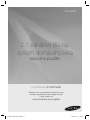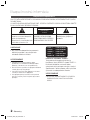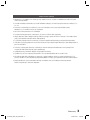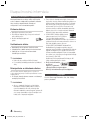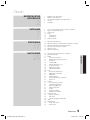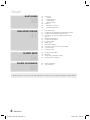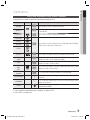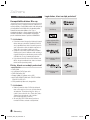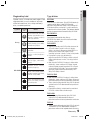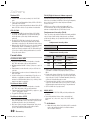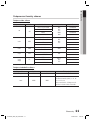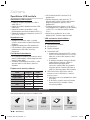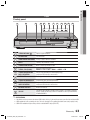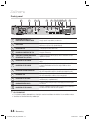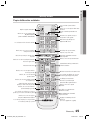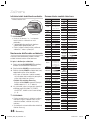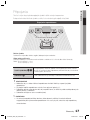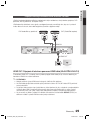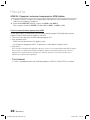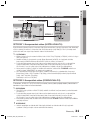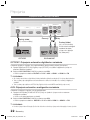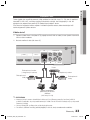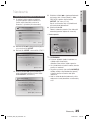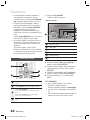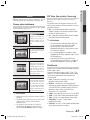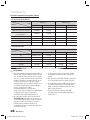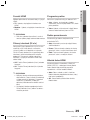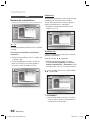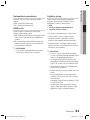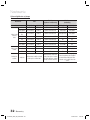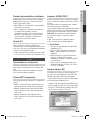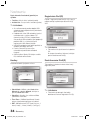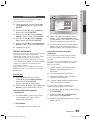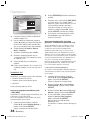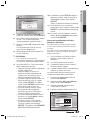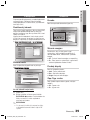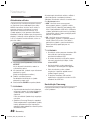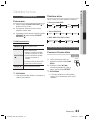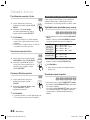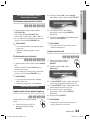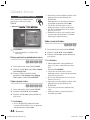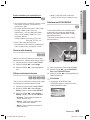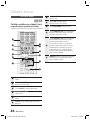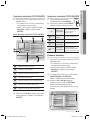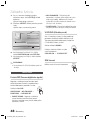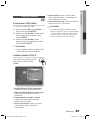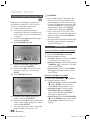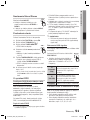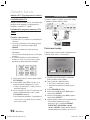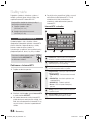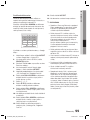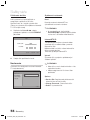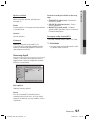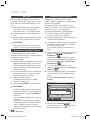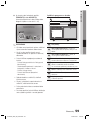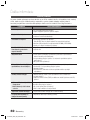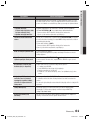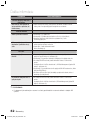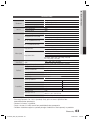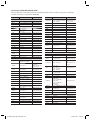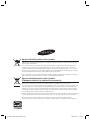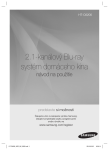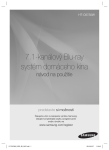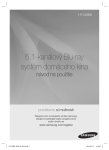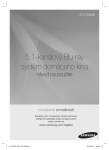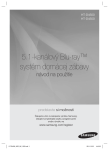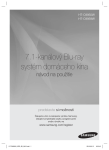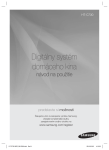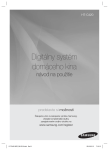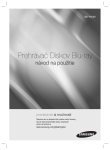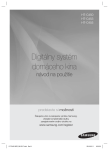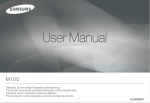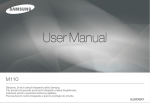Download Samsung HT-C5200 Užívateľská príručka
Transcript
HT-C5200 2.1-kanálový Blu-ray systém domáceho kina návod na použitie predstavte si možnosti Ďakujeme vám za zakúpenie výrobku Samsung. Získajte kompletnejšie služby zaregistrovaním svojho výrobku na www.samsung.com/register HT-C5200_XEO_SK_0303.indd 1 2010-03-03 6:22:22 Bezpečnostné informácie Bezpečnostné upozornenia ABY STE ZNÍŽILI NEBEZPEČENSTVO PORANENIA ELEKRICKÝM PRÚDOM, NEODSTRAŇUJTE KRYT (ALEBO ZADNÚ STRANU). VO VNÚTRI SA NENACHÁDZAJÚ ŽIADNE ČASTI, KTORÉ BY POUŽÍVATEĽ DOKÁZAL OPRAVIŤ SÁM. OBRÁŤTE SA NA KVALIFIKOVANÝ SERVISNÝ PERSONÁL. UPOZORNENIE NEBEZPEČENSTVO PORANENIA ELEKTRICKÝM PRÚDOM NEOTVÁRAJTE Tento symbol znázorňuje, že vo vnútri zariadenia sa nachádza nebezpečné napätie, ktoré predstavuje nebezpečenstvo poranenia elektrickým prúdom alebo poranenie osôb. UPOZORNENIE : ABY STE PREDIŠLI PORANENIU ELEKTRICKÝM PRÚDOM, PRIPOJTE ŠIROKÚ LOPATKU ZÁSTRČKY K ŠIROKÉMU OTVORU A ÚPLNE ZASTRČTE VAROVANIE • Aby ste znížili nebezpečenstvo poranenia elektrickým prúdom, nevystavujte toto zariadenie dažďu ani vlhkosti. UPOZORNENIE • Zariadenie nevystavujte kvapkaniu, alebo postriekaniu a na zariadenie neukladajte žiadne predmety s tekutinami, ako sú napríklad vázy. • Hlavná zásuvka sa používa na odpojenie zariadenia a mal by byť k nej voľný prístup. • Tento prístroj musí byť vždy pripojený k zásuvke s ochranným uzemňovacím pripojením. • Pre odpojenie prístroja od siete musíte vytiahnuť zástrčku z zásuvky, ktorá musí preto byť snadno prístupná. 2 CLASS 1 KLASSE 1 LUOKAN 1 KLASS 1 PRODUCTO Tento symbol vás upozorňuje na dôležité pokyny týkajúce sa zariadenia. LASER PRODUCT LASER PRODUKT LASER LAITE LASER APPARAT LÁSER CLASE 1 LASEROVÝ VÝROBOK TRIEDY 1 Tento prehrávač kompaktných diskov je klasifikovaný ako LASEROVÝ výrobok TRIEDY 1. Používanie ovládačov, nastavení alebo vykonávanie iných postupov ako tých, ktoré sú špecifikované v tomto návode, môžu vyústiť do vystavenia sa nebezpečnému žiareniu. UPOZORNENIE • NEVIDITEĽNÉ LASEROVÉ ŽIARENIE PRI OTVORENÍ A ZRUŠENÍ PREPOJENÍ, VYHNITE SA VYSTAVENIU RADIÁCII. Slovensky HT-C5200_XEO_SK_0303.indd 2 2010-03-03 6:22:28 Bezpečnostné opatrenia • Ubezpečte sa, že napätie u vás doma vyhovuje napätiu, ktoré je uvedené na identifikačnom štítku na zadnej strane vášho produktu. • Produkt nainštalujte horizontálne na vhodnú základňu (nábytok), s dostatočným priestorom pre ventiláciu (7,5 – 10 cm). • Prehrávač neumiestňujte na zosilňovače, ani na iné zariadenie, ktoré sa počas prevádzky zohreje. Ubezpečte sa, že ventilačné otvory nie sú prikryté. • Na vrchnú stranu prehrávača nič neukladajte. • Pred presúvaním prehrávača sa ubezpečte, že otvor na vloženie disku je prázdny. • Abyste prehrávač úplne odpojili od zdroja elektrickej energie, vyberte zástrčku zo zásuvky. Toto urobte hlavne vtedy, keď nebudete zariadenie dlhšiu dobu používať. • Počas búrky odpojte zástrčku od zásuvky. Vrcholové napätie kvôli bleskom by mohlo poškodiť zariadenie. • Jednotku nevystavujte priamemu slnečnému žiareniu ani iným zdrojom tepla. Mohlo by to spôsobiť prehriatie a poruchu zariadenia. • Prehrávač chráňte pred vlhkosťou a nadmerným ohrevom alebo pred zariadeniami, ktoré vytvárajú silné magnetické alebo elektrické pole (napr. reproduktory). • V prípade poruchy zariadenia odpojte sieťový kábel od zástrčky. • Výrobok nie je určený na priemyselné použitie. Tento výrobok používajte iba na osobné účely. • Ak výrobok alebo disk uskladňujete na miestach s nízkymi teplotami, môže sa vyskytnúť kondenzácia. Pri prenose výrobku cez zimu počkajte pred použitím približne 2 hodiny, kým jednotka nedosiahne izbovú teplotu. • Batéria používaná s týmto zariadením obsahuje chemikálie, ktoré sú škodlivé pre životné prostredie. Batérie nevyhadzujte s domácim odpadom. Slovensky HT-C5200_XEO_SK_0303.indd 3 3 2010-03-03 6:22:28 Bezpečnostné informácie Varovanie pri manipulácii a ukladaní diskov Malé poškriabania na disku môžu znížiť kvalitu zvuku a obrazu, alebo môžu spôsobiť skákanie. Aby ste disky nepoškriabali, dávajte pri manipulácii s nimi mimoriadne pozor. Držanie diskov • Nedotýkajte sa prehrávacej strany disku. • Disk držte za okraje tak, aby sa na povrch nedostali vaše odtlačky prstov. • Na disk nenalepujte papier ani pásku. Uskladnenie disku • Neukladajte ho na priame slnečné svetlo • Ukladajte ho v dobre vetraných miestnostiach • Udržujte ho v čistom ochrannom obale. Uskladňujte vertikálne. ✎ POZNÁMKA Nedovoľte, aby sa disky znečistili nečistotami. Do mechaniky nevkladajte prasknuté ani poškriabané disky. Manipulácia a ukladanie diskov Ak sa na disk dostanú odtlačky prstov, vyčistite ich vodou zriedeným jemným čistiacim prostriedkom a utrite mäkkou látkou. • Pri čistení utierajte jemne smerom z vnútornej k vonkajšej časti disku Licencia • Tento výrobok obsahuje technológiu ochrany proti kopírovaniu, ktorá je chránená americkým patentom a ďalšími právami k duševnému vlastníctvu. Používanie tejto technológie ochrany proti kopírovaniu musí byť autorizované spoločnosťou Rovi Corporation a je určená na domáce a ďalšie obmedzené sledovanie, ibaže by ju spoločnosť autorizovala inak. Reverzné inžinierstvo alebo demontáž je zakázané. • O DIVX VIDEO: DivX® je digitálny formát videa vytvorený spoločnosťou DivX,Inc. Toto je oficiálne certifikované DivX zariadenie, ktoré prehráva DivX video. Viac informácií a softvérové nástroje na konvertovanie vašich súborov na DivX video nájdete na www. divx.com. O DIVX VIDEO-ON-DEMAND: Zariadenie DivX Certified® musí byť zaregistrované aby ste mohli prehrávať obsah DivX Video-on-Demand (VOD). Aby ste vygenerovali registračný kód, nájdite časť DivX VOD v ponuke nastavenia zariadenia. S týmto kódom prejdite na vod.divx.com, dokončite proces registrácie a získajte viac informácií o DivX VOD. Certifikovaný DivX na prehrávanie DivX videy do HD 1080p, vrátane prémiového obsahu. • iPod je obchodná značka spoločnosti Apple Inc., registrovaná v Spojených štátoch a iných krajinách. iPhone je obchodná značka spoločnosti Apple Inc. Copyright © 2010 Samsung Electronics Co., Ltd. Všetky práva vyhradené. ✎ POZNÁMKA Ak sa so studenými časťami vo vnútri výrobku dostane do kontaktu studený vzduch, môže sa vytvoriť kondenzácia. Ak sa do vnútra výrobku dostane kondenzácia, nemusí fungovať správne. Ak sa to stane, vyberte disk a výrobok nechajte 1 až 2 hodiny stáť so zapnutým napájaním. 4 Slovensky HT-C5200_XEO_SK_0303.indd 4 2010-03-03 6:22:28 Obsah Bezpečnostné upozornenia Bezpečnostné opatrenia Varovanie pri manipulácii a ukladaní diskov Licencia Copyright ZAČÍNAME 7 8 12 13 13 14 15 Ikony, ktoré sú použité v tomto návode na použitie Typy a charakteristika diskov Príslušenstvo Popis Predný panel Zadný panel Diaľkový ovládač PRIPOJENIA 17 19 21 22 23 24 Pripojenie reproduktorov Pripojenie externých zariadení/vášho televízora cez hdmi Pripojenie výstupu videa k vášmu televízoru Pripojenie zvuku z externých zariadení Pripojenie k sieti Pripojenie FM antény NASTAVENIE 25 26 27 27 27 27 29 29 29 29 29 30 30 31 31 31 33 33 33 33 33 33 33 34 34 34 35 35 38 38 38 39 39 39 Pred začiatkom (Východiskové nastavenia) Nastavenie ponuky Displej Pomer strán televízora BD Wise (iba výrobky Samsung) Rozlíšenie Formát HDMI Filmový obrázok (24 o/s) Progresívny režim Režim pozastavenia Hlboká farba HDMI Zvuk Nastavenie reproduktora Optimalizácia ekvalizéra HDMI zvuk Digitálny výstup Rozsah dynamického ovládania Synch AV Systém Východiskové nastavenia Internet@TV obrazovky Anynet+ (HDMI-CEC) Správa údajov BD Hodiny Registrácia DivX(R Deaktivovanie DivX(R) Nastavenie siete Sieťové nastavenia Stav siete) Internetové pripojenie BD-LIVE Jazyk Zabezpečenie Rodičovský zámok Zmena hesla 2 7 17 25 SLOVENSKY 2 3 4 4 4 BEZPEČNOSTNÉ INFORMÁCIE Slovensky HT-C5200_XEO_SK_0303.indd 5 5 2010-03-03 6:22:28 Obsah NASTAVENIE 39 39 39 39 39 40 40 40 Všeobecné Pozadie Šetrenie energiou Predný displej Zap./Vyp. zvuku Podpora Aktualizácia softvéru Kontaktujte Samsung ZÁKLADNÉ FUNKCIE 41 41 42 43 43 44 46 48 49 50 50 52 Prehrávanie disku Použitie ponuky disku/ponuky titulu/miestnej ponuky Použitie funkcií vyhadávania a preskočenia Prehrávanie spomaleného záberu/Prehrávanie po krokoch Opakované prehrávanie Použitie tlačidla TOOLS Počúvanie hudby Režim zvuku Prehrávanie obrázkov Prehrávanie z pamäťového zariadenia USB Počúvanie rádia Používanie iPodu SLUŽBY SIETE 54 58 58 58 Používanie Internet@TV BD-LIVE™ Oznámenie o aktualizácii softvéru Používanie funkcie AllShare ĎALŠIE INFORMÁCIE 60 63 Riešenie problémov Technické údaje 39 41 54 60 • Obrázky a ilustrácie v tomto návode na použitie slúžia iba ako referenčné a môžu sa odlišovať od aktuálneho vzhľadu výrobku. 6 Slovensky HT-C5200_XEO_SK_0303.indd 6 2010-03-03 6:22:28 01 Začíname Začíname Ikony, ktoré sú použité v tomto návode na použitie Pred prečítaním návodu na použitie skontrolujte nasledujúce veci. Pojem Logo Ikona h z Z BD-ROM BD-RE/-R DVD-VIDEO Definícia Týka sa funkcie, ktorá je dostupná na BD-ROM. Týka sa funkcie, ktorá je dostupná na BD-RE/-R disku, ktorý je nahraný vo formáte BD-RE. Týka sa funkcie, ktorá je dostupná na DVD-VIDEO. DVD-RW(V) DVD-R y DVD+RW Týka sa funkcie, ktorá je dostupná na diskoch DVD+RW alebo DVD-RW(V)/ DVD-R/+R, ktoré boli nahrané a finalizované. DVD+R Audio CD MP3 WMA - JPEG - DivX MKV MP4 DivX USB pamäťové zariadenie - UPOZORNENIE - POZNÁMKA - skratky - o w G x F ! ✎ Týka sa funkcie dostupnej na zvukových CD-RW/-R (formát CD-DA). Týka sa funkcie dostupnej na CD-RW/-R, DVD-RW/-R disku alebo na USB pamäťovom médiu s obsahom MP3 alebo WMA. Týka sa funkcie dostupnej na CD-RW/-R, DVD-RW/-R disku alebo na USB pamäťovom médiu s obsahom JPEG. Týka sa funkcie dostupnej na CD-RW/-R, DVD-RW/-R disku alebo na USB pamäťovom médiu s obsahom DivX. Toto sa týka funkcie dostupnej na pamäťovom zariadení USB. Toto sa týka situácie, kde nefunguje funkcia, alebo kde môžu byť zrušené nastavenia. Toto sa týka tipov alebo pokynov a strane, ktoré pomáhajú pri riadení každej činnosti.operate. Táto funkcia poskytuje priamy a jednoduchý prístup stlačením tlačidla na diaľkovom ovládači. • Tento výrobok je kompatibilný iba s farebným systémom PAL. • Disky NTSC sa neprehrajú. Slovensky HT-C5200_XEO_SK_0303.indd 7 7 2010-03-03 6:22:28 Začíname Typy a charakteristika diskov Logá diskov, ktoré sa dajú prehrávať Kompatibilita diskov Blu-ray Disk Blu-ray je nový, vyvíjajúci sa formát. Podľa toho sú možné problémy s kompatibilitou disku. Nie všetky disky sú kompatibilné a nie každý disk sa bude dať prehrať. Dodatočné informácie nájdete v časti Typy a charakteristika diskov v tomto návode na použitie. Ak narazíte na problémy s kompatibilitou, kontaktujte prosím zákaznícke centrum spoločnosti SAMSUNG. ✎ POZNÁMKA Prehrávanie nemusí fungovať pri niektorých typoch diskov alebo pri vykonávaní špecifických činností, ako je napríklad zmena uhla a nastavenie pomeru strán. Informácie o disku sú detailne zapísané na škatuli. Ak je to potrebné, obráťte sa na ňu. Nedovoľte, aby sa disk zašpinil alebo poškriabal. Otlačky prstov, prach, škrabance alebo nečistoty z cigaretového dymu na nahrávacom povrchu môžu zničiť disk tak, že sa už nebude dať prehrávať. Pri prehrávaní titulu BD-Java môže načítanie trvať dlhšie, ako pri normálnom titule, alebo sa niektoré funkcie môžu vykonávať pomaly. Disk Blu-ray Dolby Digital Plus Systém vysielania PAL v Anglicku, Francúzsku, Nemecku atď. Dolby TrueHD Zvuk s vysokým rozlíšením DTS-HD Java DTS-HD Master Audio | Essential BD-LIVE Disky, ktoré sa nedajú prehrávať • • • • • • disk HD DVD DVD-RAM 3,9 GB disk DVD-R pre strih. DVD-RW (režim VR) Super Audio CD (okrem vrstvy CD) disk DVD-ROM/PD/MV atď. CVD/CD-ROM/ CDV/CD-G/CD-I/LD • CDG prehrávajú iba zvuk, nie grafiku. ✎ POZNÁMKA Niektoré komerčné disky a DVD disky zakúpené mimo vášho regiónu sa na tomto výrobku nemusia dať prehrávať. Pri prehrávaní takýchto diskov sa zobrazí „Cannot read this disc. (Žiadny disk)” alebo „Please check the regional code of the disc. (Skontrolujte regionálny kód disku.)”. Ak nebol disk DVD-R/-RW nahraný správne vo formáte DVD Video, nebude sa dať prehrávať. 8 Slovensky HT-C5200_XEO_SK_0303.indd 8 2010-03-03 6:22:29 01 Typy diskov Výrobok a disky sú kódované podľa regiónu.Tieto regionálne kódy sa musia zhodovať, aby bolo možné disk prehrávať. Ak sa kódy nezhodujú, disky sa nebudú prehrávať. BD-ROM Typ disku Blu-ray Regionálny kód Oblasť A Severná Amerika, Stredná Amerika, Južná Amerika, Kórea, Japonsko, Thajwan, Hongkong a Juhovýchodná Ázia. B Európa, Grónsko, Francúzske teritóriá, Stredný východ, Afrika, Austrália a Nový Zéland. C India, Čína, Rusko, Stredná a Južná Ázia. 1 Anglicko, teritóriá Anglicka a Kanada 2 Európa, Japonsko, Stredný východ, Egypt, Južná Afrika, Grónsko 3 Thajwan, Kórea, Filipíny, Indonézia, Hongkong 4 Mexiko, Južná Amerika, Stredná Amerika, Austrália, Nový Zéland, pacifické ostrovy, Karibik 5 Rusko, Východná Európa, India, väčšia časť Afriky, Severná Kórea, Mongolsko 6 Čína DVD-VIDEO Začíname Regionálny kód Disky Blu-ray so záznamom. Disky BD-ROM obsahujú vopred nahrané údaje. Aj keď BD-ROM môže obsahovať akýkoľvek druh údajov, väčšina diskov BDROM obsahuje filmy vo formáte s vysokým rozlíšením na prehrávanie na tomto výrobku. Táto jednotka dokáže prehrávať vopred nahrané komerčné disky BD-ROM. BD-RE/BD-R Prepísateľné/nahrávateľné disky Blu-ray. BD-RE/BD-R je ideálny formát na zálohovanie alebo nahrávanie osobných videí. DVD-VIDEO • Digitálny univerzálny disk (DVD) môže obsahovať až 135 minút videa, 8 jazykov zvuku a 32 jazykov titulkov. Je vybavený kompresiou videa MPEG-2 a priestorovým zvukom Dolby Digital, čo vám umožňuje vychutnať si obrazy v ostrej a čistej kvalite. • Pri prepínaní z prvej vrstvy do druhej na dvojvrstvovom disku DVD video sa môže vyskytnúť krátke rušenie obrazu a zvuku. Toto nie je porucha výrobku. • Keď už je disk DVD-RW/-R nahraný v režime video finalizovaný, stane sa diskom DVD-Video. Vopred nahrané (vopred orazené) komerčné DVD s filmami sa tiež označujú DVD-Video. Tento výrobok môže prehrávať vopred nahrané komerčné disky DVD (disky DVD-Video) s filmami. DVD-R/-RW • Keď už je disk DVD-RW/-R nahraný v režime video finalizovaný, stane sa diskom DVD-Video. Schopnosť prehrávania môže závisieť od podmienok nahrávania. • Tento výrobok môže prehrávať disky DVD-R nahrané a finalizované na DVD videorekordéri od spoločnosti Samsung. • Prehrávanie môže byť uskutočnené iba na diskoch DVD-RW v režime Video a finalizovaných. DVD+RW • Tento výrobok môže prehrávať disky DVD+RW nahrané na DVD videorekordéri. Schopnosť prehrávania môže závisieť od podmienok nahrávania. DVD+R • Tento výrobok môže prehrávať disky DVD+R nahrané a finalizované na DVD videorekordéri. Schopnosť prehrávania môže závisieť od podmienok nahrávania. Slovensky HT-C5200_XEO_SK_0303.indd 9 9 2010-03-03 6:22:29 Začíname Zvukové CD DivX (Digital internet video express) • Zvukový disk, na ktorom je nahraný 44,1 kHz PCM zvuk. • Tento výrobok môže prehrávať disky CD-R a CD-RW s formátom zvuku CD-DA. • Tento výrobok nedokáže prehrávať niektoré disky CD-R alebo CD-RW v závislosti od podmienok nahrávania. DivX je formát súboru videa vyvinutý spoločnosťou Microsoft a je založený na MPEG-4 technológii kompresie, aby poskytoval zvukové a video údaje cez internet v skutočnom čase. MPEG-4 sa používa na kódovanie videa a MP3 na kódovanie zvuku, aby mohli používatelia pozerať film v takmer rovnakej kvalite ako je DVD video a zvuk. CD-R/-RW • Používajte 700 MB (80 minútové) disky CD-R/-RW. Je možné, že nebudete môcť používať 800 MB (90 minútové) alebo vyššie disky, keďže nemusia byť prehrané. • Ak disk CD-R/-RW nebol nahraný ako uzatvorený, môžete zbadať oneskorenia pri prehrávaní začiatku disku alebo sa budú môcť dať prehrávať všetky súbory. • Niektoré disky CD-R/-RW sa na tomto výrobku nebudú dať prehrávať, záleží od zariadenia, na ktorom sa napaľovali. Obsahy nahrané na CD-R/-RW médiá z CD sú na vaše osobné použitie, prehrávateľnosť sa môže líšiť podľa obsahu diskov. Formát disku Podporované formáty (DivX) Tento výrobok podporuje iba nasledovné formáty médií.Ak nie sú podporované formáty videa aj zvuku, používateľ môže mať problémy, ako je napríklad rušenie obrazu alebo žiadny zvuk. Podporované formáty videa Formát Podporované verzie AVI DivX 3.11 – DivX 5.1, XviD Podporované formáty zvuku Formát Dátový tok Používanie disku MP3 • Disky CD-R/-RW, DVD-RW/-R nahrané vo formáte UDF, ISO 9660 alebo Joliet sa dajú prehrávať. • Môžete prehrávať iba MP3 súbory s príponou „.mp3“ a „.MP3“. • Prehrávateľný rozsah dátového toku je od 56 kb/s do 320 kb/s. • Prehrávateľný rozsah vzorkovacích frekvencií je od 32 kHz do 48 kHz. • Výrobok môže spracovať maximálne 1500 súborov a adresárov v nadriadenom adresári. Pre MP3 súbory nahrané vo VBR (Variabilný dátový tok), môže byť zvuk prerušovaný alebo vynechaný. Používanie disku JPEG • Disky CD-R/-RW, DVD-RW/-R nahrané vo formáte UDF, ISO 9660 alebo Joliet sa dajú prehrávať. • Zobrazené môžu byť iba JPEG súbory s príponou „.jpg“, „.JPG“, „.jpeg“ alebo „JPEG“. • Progresívne JPEG je podporované. Používanie disku JPEG • Je to formát, ktorý sa používa na nahrávanie údajov na disky DVD-RW alebo DVD-R. Na tomto výrobku môže byť prehraný iba disk, ktorý bol finalizovaný. • Na tomto výrobku nie je možné prehrávať disky, ktoré boli nahrané v režime Video na rekordéri od iného výrobcu, ale neboli ešte finalizované.t. 10 Vzorkovacia frekvencia MP3 80 – 384 kb/s AC3 128 – 384 kb/s 44,1/48 kHz DTS 1,5 Mb/s 44,1 kHz 44,1 kHz • Súbory DivX, vrátane zvukových a video súborov, vytvorené vo formáte DTS podporujú dátový tok do 6 Mb/s. • Pomer strán obrazu: Aj keď je východiskové rozlíšenie DivX 640 x 480 pixlov (4:3), tento výrobok podporuje až 800 x 600 pixlov (16:9). Rozlíšenie televíznej obrazovky vyššie ako 800 nebude podporované. • Pri prehrávaní disku, ktorého vzorkovacia frekvencia je vyššia ako 48 kHz alebo dátový tok vyšší ako 320 kb/s, môžete zbadať trasenie obrazovky počas prehrávania. • QPEL a GMC nie sú podporované. MKV, MP4 • CD-R/-RW, DVD-R/-RW, USB, prúdové prehrávanie z počítača • Je možné prehrávať súbory videa s nasledujúcimi príponami: .avi, .divx, .mkv, .mp4, .AVI, .DIVX, .MKV, . MP4 ✎ POZNÁMKA Niektoré formáty diskov DivX, MKV a MP4 sa nebudú možno dať prehrávať, záleží od rozlíšenia videa a obnovovacieho kmitočtu. Slovensky HT-C5200_XEO_SK_0303.indd 10 2010-03-03 6:22:29 01 Začíname Podporované formáty súborov Podpora video súboru Prípona súboru *.avi Nosič Kodek videa Kodek zvuku Rozlíšenie Divx 3.11/4.x/5.1/6.0 MP3 AC3 DTS WMA PCM 1920x1080 XviD AVI MP4v3 H.264 BP/MP/HP 1920x1080 1920x1080 1920x1080 1920x1080 VC-1 AP(wmv1) *.mkv *.wmv DivX 5.1/6.0 MKV XviD WMV *.mp4 MP4 *.mpg *.mpeg PS MP3 AC3 DTS 1920x1080 1920x1080 H.264 BP/MP/HP 1920x1080 VC-1 AP 1920x1080 WMA VC-1 SM MP4 (mp4v) H.264 BP/MP/HP MPEG1 MPEG2 H.264 BP/MP/HP 1920x1080 1920x1080 AAC 1920x1080 1920x1080 MP1, 2 AC3 DTS 1920x1080 1920x1080 Podpora hudobného súboru Prípona súboru Nosič Kodek zvuku Škála podpory *.mp3 MP3 MP3 - *.wma WMA WMA Zhoduje sa s WMA verziou 10 * Vzorkovacie kmitočty (v kHz) - 8, 11, 16, 22, 32, 44.1, 48 * Prenosová rýchlosť – Všetky prenosové rýchlosti v rozsahu 5 kB/s až 384 kB/s Slovensky HT-C5200_XEO_SK_0303.indd 11 11 2010-03-03 6:22:30 Začíname Špecifikácia USB hostiteľa Špecifikácia USB hostiteľa • Podporuje zariadenia kompatibilné s USB 1.1 alebo USB 2.0. • Podporuje zariadenia pripojené pomocou USB kábla typu A. • Podporuje zariadenia kompatibilné s UMS (Veľkokapacitné pamäťové zariadenie USB) V1.0. • Podporuje formátovanie súborového systému FAT (FAT, FAT16, FAT32). Nepodporované • CBI (Ovládanie/Veľkosť/Prerušenie) nie je podporované. • Digitálne fotoaparáty, ktoré používajú PTP protokol alebo vyžadujú inštaláciu doplnkového programu po pripojení k počítaču, nie sú podporované. • Zariadenie používajúce súborový systém NTFS nie je podporované. (Podporovaný je iba súborový systém FAT 16/32 (Alokačná tabuľka súborov 16/32.) • Nepracuje so zariadeniami Janus, ktoré podporujú MTP (Protokol o prenose médií). USB zariadenia, ktoré môžete s • Nepodporuje zariadenie, ktoré si vyžaduje inštaláciu samostatného ovládača do počítača (Windows). • Nepodporuje pripojenie k USB rozbočovaču. • USB zariadenie, ktoré je pripojené pomocou predlžovacieho USB kábla, nemusí byť rozpoznané. výrobkom používať 1. 2. 3. 4. Prevádzkové obmedzenia • Ak má pripojené zariadenie nainštalované viaceré jednotky (alebo oddiely), môžete pripojiť iba jednu jednotku (alebo oddiel). • Zariadenie, ktoré podporuje iba USB 1.1 môže spôsobiť rozdiel v kvalite obrazu, záleží od zariadenia. Podporované formáty súborov Formát Fotografia Hudba Názov súboru Prípona súboru Dátový tok Verzia Pixle Vzorkovacia frekvencia JPG JPG .JPEG – – 640x480 – MP3 .MP3 80~384kbps – – 44.1kHz USB pamäťové zariadenie MP3 prehrávač Digitálny fotoaparát Odstrániteľné HDD • Podporované je odstrániteľné HDD s menej, ako 160 GB. Odstrániteľné HDD so 160 GB alebo viac sa nemusí dať rozpoznať, záleží od zariadenia. • Ak pripojené zariadenie nefunguje z dôvodu nedostatočného napájania, môžete na dodanie elektrickej energie použiť samostatný napájací kábel, aby zariadenie fungovalo správne. Konektor USB kábla sa môže líšiť, záleží od výrobcu USB zariadenia. 5. USB čítačka kariet: USB čítačka s jedným otvorom na kartu a USB čítačka s viacerými otvormi na kartu. • USB čítačka nemusí byť podporovaná, záleží od výrobcu. • Ak do čítačky viacerých kariet nainštalujete viacero pamäťových zariadení, môžete zaznamenať problém. Príslušenstvo Skontrolujte dodané príslušenstvo uvedené nižšie. FUNCTION TV SOURCE POWER BD RECEIVER/TV SLEEP RDS DISPLAY TA 1 2 PTY- PTY SEARCH 4 5 7 8 3 PTY+ 6 9 FULL SCREEN REPEAT 0 MUTE TUNING /CH VOL S/W LEVEL DISC MENU MENU TITLE MENU POPUP TOOLS INFO RETURN EXIT TUNER MEMORY A INTERNET@ Video kábel 12 FM anténa Dok iPodu Návod na použitie B C V-SOUND MO/ST D DSP Diaľkový ovládač/Batérie (typ AAA) Slovensky HT-C5200_XEO_SK_0303.indd 12 2010-03-03 6:22:30 01 Začíname Popis Predný panel 2 1 3 4 5 6 7 8 9 10 11 12 1 2 3 4 5 TLAČIDLO NAPÁJANIA ( 6 TLAČIDLO „FUNC (FUNKCIA)“ 7 TLAČIDLO LADENIA SMEROM DOLE A PRESKOČENIA Režim sa prepína nasledovne : BD/DVD D. IN AUX HDMI 1 HDMI 2 FM Vráti sa do predchádzajúceho titulu/kapitoly/stopy. Ladí pásmo FM frekvencie smerom dole. TLAČIDLO STOP Zastavuje prehrávanie disku. TLAČIDLO PREHRÁVANIA/PAUZY Prehráva disk alebo pozastaví prehrávanie. 10 TLAČIDLO LADENIA SMEROM HORE A PRESKOČENIA Prejde na ďalší titul/kapitolu/stopu. Ladí pásmo FM frekvencie smerom hore. 11 OVLÁDANIE HLASITOSTI Nastavenie hlasitosti. 12 USB PORT Sem môžete pripojiť pamäťové zariadenie USB a používať ho ako pamäť pri pripojení k BD-LIVE. Rovnako tiež môže byť používané na aktualizáciu softvéru a prehrávanie MP3/ JPEG/DivX/MKV/MP4. 8 9 ) ZÁSUVKA NA DISK Zapína a vypína zariadenie. Sem vložte disk. SNÍMAČ DIAĽKOVÉHO OVLÁDANIA Detekuje signály z diaľkového ovládania. DISPLEJ Zobrazuje stav prehrávania, čas atď. TLAČIDLO OTVORIŤ/ZATVORIŤ Otvára a zatvára priehradku na disk. ✎ POZNÁMKA Aktualizácia softvéru pomocou konektora USB hostiteľ môže byť vykonaná iba pomocou pamäťového zariadenia USB. USB zariadenie, ktoré spotrebuje viac ako 500 mA, vyžaduje kvôli normálnej prevádzke samostatný napájací zdroj. USB HDD zariadenie nie je možné používať na ukladanie BD údajov (BD-LIVE). Slovensky HT-C5200_XEO_SK_0303.indd 13 13 2010-03-03 6:22:30 Začíname Zadný panel 1 2 3 4 5 6 7 8 FM ANT. 9 10 LAN DIGITAL AUDIO IN HDMI IN 11 12 COMPONENT OUT HDMI OUT iPod OPTICAL SPEAKER IMPEDANCE : 3 WIRELESS LAN AUX VIDEO OUT 1 KONEKTORY VÝSTUPU 2.1 KANÁLOVÝCH REPRODUKTOROV Pripojte predné reproduktory a subwoofer. 2 VENTILÁTOR Ventilátor dodáva chladný vzduch do výrobku a predchádza prehriatu. Otáča sa po celý čas, keď je výrobok zapnutý. 3 KONEKTOR iPod Sem pripojte konektor doku iPodu. 4 KOAXIÁLNY KONEKTOR FM 75 Ω Pripojenie FM antény. 5 KONEKTORY EXTERNÉHO DIGITÁLNEHO OPTICKÉHO VSTUPU (OPTICAL) Pomocou týchto konektorov pripojte externé zariadenie schopné digitálneho výstupu. 6 KONEKTORY VSTUPU HDMI Prijímajú súčasne signály digitálneho videa a zvuku pomocou HDMI kábla. 7 KONEKTOR VÝSTUPU HDMI Kvôli lepšej kvalite obrazu pripojte túto výstupnú koncovku HDMI pomocou HDMI káblov ku koncovke vstupu HDMI na vašom televízore. 8 KONEKTOR BEZDRÔTOVÉHO LAN Môže sa používať pre služby založené na sieti (viď strany 54 - 59), BD-LIVE a aktualizácia softvéru s bezdrôtovým adaptérom LAN. 9 KONCOVKA LAN Môže sa používať pre služby založené na sieti (viď strany 54 - 59), BD-LIVE a aktualizáciu softvéru v sieťovom pripojení. 10 KONEKTORY VSTUPU AUX Pripojenie k 2-kanálovému analógovému výstupu externého zariadenia (ako je napríklad video). 11 KONEKTORY VÝSTUPU KOMPONENTNÉHO VIDEA Pomocou komponentných vstupov videa pripojte televízor k týmto konektorom. 12 KONEKTOR VÝSTUPU VIDEA Pripojenie vstupného konektoru videa televízora (VSTUP VIDEA) ku konektoru VÝSTUPU VIDEA na tomto výrobku. ! UPOZORNENIE Pri inštalácii výrobku zabezpečte na všetkých stranách ventilátora minimálne 10 cm voľného miesta. Ventilátor ani ventilačné otvory neblokujte. 14 Slovensky HT-C5200_XEO_SK_0304.indd 14 2010-03-04 5:50:27 01 Začíname Diakový ovládač Popis diaľkového ovládača POWER FUNCTION TV SOURCE BD RECEIVER/TV SLEEP RDS DISPLAY TA Zapína a vypína zariadenie. Stlačte, ak chcete vybrať režim BD RECEIVER/TV (DVD PRIJÍMAČ/TELEVÍZOR). Pre ovládanie možností stlačte tlačidlo. 1 2 3 PTY- PTY SEARCH PTY+ 4 5 6 7 8 0 Umožňuje vám opakovať titul, kapitolu, stopu alebo disk. Stlačením preskakujete dozadu alebo dopredu. Stlačením vyhľadávate dozadu alebo dopredu. Stlačte, ak chcete pozastaviť disk. Stlačte ak chcete zastaviť/prehrávať disk. Dočasne vypne zvuk. MUTE Nastavenie hlasitosti. TUNING /CH VOL S/W LEVEL DISC MENU MENU TITLE MENU Stlačte, ak si chcete pozrieť ponuku disku. POPUP TOOLS INFO RETURN EXIT Vyberá položky obrazovkovej ponuky a mení hodnotu ponuky. Stlačte, ak sa chcete vrátiť do predchádzajúcej ponuky Tieto tlačidlá sa používajú pre ponuky na výrobku aj pre niekoľko funkcií Blu-ray disku. Stlačte, ak sa chcete spojiť s rôznymi službami Internet@TV. Toto vám poskytne pocit, že počúvate 5.1-kanálový zvukový systém. RDS funkciu používajte na prijímanie FM staníc REPEAT Stlačte, aby ste na svojom televízore videli plnú obrazovku. Stlačte, ak chcete používať ponuku Tools (Nástroje). Nastavte čas spánku, kedy sa má výrobok sám vypnúť. 9 FULL SCREEN Stlačte, ak sa chcete presunúť do domácej ponuky. Toto je tlačidlo výberu režimu. alebo Stlačte, ak chcete vybrať režim videa televízora. Otvára a zatvára priehradku na disk. TUNER MEMORY A INTERNET@ B C V-SOUND MO/ST D DSP Vyhľadávanie aktívnych FM staníc a zmena kanálov. Môžete nastaviť úroveň subwoofera. Toto tlačidlo používajte na otvoren ie miestnej ponuky/ponuky titulu. Používajte na zobrazenie informácií o prehrávaní pri prehrávaní Blu-ray/DVD disku. Stlačte, ak chcete opustiť ponuku. Používa sa na predvolenie frekvencie rádia. Výber MONO alebo STEREO vysielania rádia. Reguluje a stabilizuje úroveň hlasitosti. (Procesor digitálneho signálu) Slovensky HT-C5200_XEO_SK_0303.indd 15 15 2010-03-03 6:22:31 Začíname Inštalácia batérií do diaľkového ovládača * Veľkosť batérie: AAA Zoznam kódov značiek televízora Typ Kód Typ Kód Admiral (M.Wards) 56, 57, 58 Mitsubishi/ MGA 18, 40, 59, 60, 75 A Mark 01, 15 MTC 18 NEC 18, 19, 20, 40, 59, 60 Anam 01, 02, 03, 04, 05, 06, 07, 08, 09, 10, 11, 12, 13, 14 Nikei 03 Onking 03 01, 18, 40, 48 Onwa 03 Panasonic 06, 07, 08, 09, 54, 66, 67, 73, 74 AOC ✎ POZNÁMKA Uistite sa, že konce „+" a „-" na koncoch batérií súhlasia s nákresom vo vnútri priehradky. V prípade bežného používania televízora vydržia batérie približne jeden rok. Diaľkový ovládač môžete používať približne do vzdialenosti 7 metrov v priamej línii. Nastavenie diaľkového ovládania Pomocou tohto diaľkového ovládača môžete ovládať niektoré funkcie vášho televízora. Bell & Howell (M.Wards) 57, 58, 81 Brocsonic 59, 60 Candle 18 97 Pioneer 63, 66, 80, 91 Classic 03 Portland 15, 18, 59 Concerto 18 Proton 40 Contec 46 Quasar 06, 66, 67 Coronado 15 Craig 03, 05, 61, 82, 83, 84 Radio Shack 17, 48, 56, 60, 61, 75 Croslex 62 03 RCA/ Proscan 18, 59, 67, 76, 77, 78, 92, 93, 94 Crown Curtis Mates Realistic 03, 19 59, 61, 63 CXC 03 Daewoo 02, 03, 04, 15, 16, 17, 18, 19, 20, 21, 22, 23, 24, 25, 26, 27, 28, 29, 30, 32, 34, 35, 36, 48, 59, 90 03 Emerson 03, 15, 40, 46, 59, 61, 64, 82, 83, 84, 85 Fisher 19, 65 Funai 03 Futuretech 03 General Electric (GE) 06, 40, 56, 59, 66, 67, 68 Hall Mark 40 Hitachi 15, 18, 50, 59, 69 Inkel 45 4. Ak sa televízor vypne, nastavenie je ukončené. • Môžete používať tlačidlá TV POWER, HLASITOSŤ, KANÁL a tiež číselné tlačidlá (0 - 9). JC Penny 56, 59, 67, 86 JVC 70 KTV 59, 61, 87, 88 KEC 03, 15, 40 KMC 15 ✎ POZNÁMKA LG (Goldstar) 01, 15, 16, 17, 37, 38, 39, 40, 41, 42, 43, 44 televízorov fungovať. Niektoré funkcie sa tiež nebudú dať ovládať, záleží od vašej značky televízora. Východiskové nastavenie diaľkového ovládača je televízor Samsung. 16 15, 17, 18, 40, 48, 54, 62, 72 Cinema 40 Diaľkový ovládač nemusí s niektorými značkami Philips 03 03, 18, 25 Daytron 3. Stláčajte tlačidlo POWER a zadajte kód, ktorý zodpovedá značke vášho televízora. • Ak je pre váš televízor v tabuľke uvedený viac ako jeden kód, zadajte ich postupne a zistite, ktorý kód je ten správny. • Príklad: Pre televízor Samsung Stláčajte tlačidlo POWER a pomocou číselných tlačidiel zadajte 00, 15, 16, 17 alebo 40. 03, 15, 17, 18, 48, 54, 59, 62, 69, 90 Citizen Dynasty 2. Stlačte tlačidlo POWER a zapnite televízor. 18 Philco Cetronic Pri práci s diaľkovým ovládačom 1. Stlačte tlačidlo BD RECEIVER/TV a diaľkový ovládač nastavte do režimu televízora. Penney Sampo 40 Samsung 00, 15, 16, 17, 40, 43, 46, 47, 48, 49, 59, 60, 98 Sanyo 19, 61, 65 Scott 03, 40, 60, 61 Sears 15, 18, 19 Sharp 15, 57, 64 Signature 2000 (M.Wards) 57, 58 Sony 50, 51, 52, 53, 55 Soundesign 03, 40 Spectricon 01 SSS 18 Sylvania 18, 40, 48, 54, 59, 60, 62 Symphonic 61, 95, 96 Tatung 06 Techwood 18 Teknika 03, 15, 18, 25 TMK 18, 40 Toshiba 19, 57, 63, 71 Vidtech 18 Videch 59, 60, 69 Luxman 18 Wards LXI (Sears) 15, 17, 18, 40, 48, 54, 60, 64 19, 54, 56, 59, 60, 62, 63, 65, 71 Yamaha 18 York 40 Magnavox 15, 17, 18, 48, 54, 59, 60, 62, 72, 89 Yupiteru 03 Marantz 40, 54 Zenith 58, 79 Matsui 54 Zonda 01 MGA 18, 40 Dongyang 03, 54 Slovensky HT-C5200_XEO_SK_0303.indd 16 2010-03-03 6:22:31 02 Pripojenia Pripojenia Táto časť sa týka rôznych spôsobov pripojenia výrobku k ďalším externým komponentom. Pred presúvaním alebo inštaláciou výrobku sa uistite, že ste zariadenie vypli a odpojili sieťový kábel. Pripojenie reproduktorov SW až 3 násobná veľkosť obrazovky televízora Poloha výrobku Položte ho na stojan alebo skrinku s regálmi, alebo pod stojan na televízor. Výber polohy počúvania Poloha počúvania by sa od televízora mala nachádzať vo vzdialenosti 2,5- až 3-násobku veľkosti obrazovky. Príklad : Pre 32" televízory 2 – 2,4 m Pre 55" televízory 3,5 – 4 m Tieto reproduktory umiestnite dopredu od vašej polohy počúvania, smerom Predné reproduktory ei dnu (asi 45°) smerom k sebe. Reproduktory umiestnite tak, aby sa nachádzali v rovnakej výške, ako vaše uši. Subwoofer g Poloha subwoofera nie je rozhodujúca. Umiestnite ho kamkoľvek chcete. ! UPOZORNENIE Nedovoľte, aby sa s alebo v blízkosti reproduktorov hrali deti. Mohli by sa poraniť pri páde reproduktora. Pri pripájaní vodičov reproduktora sa uistite, že o správnosti polarity (+/-). Subwoofer udržujte mimo dosahu detí, aby ste predišli tomu, že vložia ruky alebo cudzie predmety do vedenia (otvoru) v subwooferi. Subwoofer nevešajte na stenu za vedenie (otvor). ✎ POZNÁMKA Ak umiestnite reproduktor blízko televízora, farba obrazovky môže byť skreslená z dôvodu magnetického poľa vyžarovaného reproduktorom. Ak sa to vyskytne, umiestnite svoje reproduktory mimo televízora. Slovensky HT-C5200_XEO_SK_0303.indd 17 17 2010-03-03 6:22:32 Pripojenia Komponenty reproduktorov (L) (R) PREDNÝ KÁBEL REPRODUKTORA SUBWOOFER Pripojenie reproduktorov 1. Stlačte jazýček koncovky na zadnej strane reproduktora. 2. Čierny vodič vložte do čiernej koncovky (-), červený vodič do červenej koncovky (+) a potom uvoľnite jazýček. 3. Spojovacie kolíky pripojte k zadnej strane výrobku tak, aby sa farebné označenie kolíkov reproduktora zhodovalo s farebným označením konektorov reproduktora. Predný reproduktor (R) Čierny Červený Predný reproduktor (L) Subwoofer SPEAKER IMPEDANCE : 3 FM ANT. iPod SPEAKER IMPEDANCE : 3 18 Slovensky HT-C5200_XEO_SK_0303.indd 18 2010-03-03 6:22:32 02 HDMI je štandardné digitálne rozlíšenie na pripojenie k takým zariadeniam, ako je televízor, projektor, DVD prehrávač, Blu-ray prehrávač, set top box a iným. Pripojenia Pripojenie externých zariadení/vášho televízora cez hdmi HDMI odstraňuje akúkoľvek stratu signálu z analógovej konverzie a umožňuje vám, aby ste si vychutnali kvalitu videa a zvuku tak, ako to bolo originálne vytvorené v digitálnom zdroji. DVD alebo Blu-ray prehrávač SAT (Satelit/Set top box) HDMI IN FM ANT. LAN DIGITAL AUDIO IN HDMI IN COMPONENT OUT HDMI OUT iPod OPTICAL SPEAKER IMPEDANCE : 3 WIRELESS LAN AUX VIDEO OUT HDMI OUT HDMI OUT: Pripojenie k televízoru pomocou HDMI kábla (NAJLEPŠIA KVALITA) Z konektoru HDMI OUT na zadnej strane výrobku pripojte HDMI kábel (nie je súčasťou dodávky) ku konektoru HDMI IN na vašom televízore. ✎ POZNÁMKA Niektoré rozlíšenia výstupu HDMI nemusia fungovať, záleží od vášho televízora. Ak HDMI kábel pripojíte alebo odstránite počas prehrávania súborov CD-DA, MP3 alebo JPEG, prehrávač zastaví prehrávanie. Po pripojení videa nastavte vstupný zdroj videa na vašom televízore tak, aby sa zhodoval so zodpovedajúcim výstupom videa (HDMI, Component (Komponentný) alebo Composite (Kompozitný)) na vašom výrobku. Viac informácií o tom, ako vybrať vstupný zdroj videa televízora, nájdete v návode na použitie televízora. Ak ste nastavili svoj diaľkový ovládač na ovládanie vášho televízora, stlačte tlačidlo SOURCE (ZDROJ) na diaľkovom ovládači a vyberte HDMI ako externý zdroj na televízore. Slovensky HT-C5200_XEO_SK_0303.indd 19 19 2010-03-03 6:22:34 Pripojenia HDMI IN : Pripojenie k externému komponentu s HDMI káblom 1. Z konektoru HDMI OUT na zadnej strane výrobku pripojte HDMI kábel (nie je súčasťou dodávky) ku konektoru HDMI IN na vašich digitálnych zariadeniach. 2. Stlačte tlačidlo FUNCTION (FUNKCIA) a vyberte vstup HDMI 1 alebo HDMI 2. Režim sa prepína nasledovne: BD/DVD D. IN AUX HDMI 1 HDMI 2 FM Funkcia automatického rozpoznania HDMI Výstup videa výrobku sa automaticky zmení na režim HDMI po pripojení HDMI kábla pred zapnutím napájania. Možné HDMI rozlíšenia nájdete na strane 28. • Táto funkcia nie je dostupná ak HDMI kábel nepodporuje CEC. • Popis pripojenia HDMI - HDMI vysiela do televízora iba čistý digitálny signál. - Ak váš televízor nepodporuje HDCP, na obrazovke sa môže objaviť náhodné rušenie. • Čo je HDCP? HDCP (Ochrana širokopásmového digitálneho obsahu) je systém na ochranu pred kopírovaním BD/DVD obsahu, ktorý vychádza cez HDMI. Poskytuje bezpečné digitálne spojenie medzi zdrojom videa (počítač, DVD atď.) a zobrazovacieho zariadenia (televízor, projektor atď.). Obsah je zakódovaný v zdrojovom zariadení, aby sa zabránilo jeho neoprávnenému kopírovaniu. ! UPOZORNENIE Funkcia + je podporovaná iba ak je HDMI kábel pripojený k HDMI OUT (HDMI VÝSTUP) na výrobku. 20 Slovensky HT-C5200_XEO_SK_0304.indd 20 2010-03-04 5:50:39 02 Pripojenia Pripojenie výstupu videa k vášmu televízoru Červený LAN Modrý Zelený SPÔSOB 1 COMPONENT OUT SPÔSOB 2 WIRELESS LAN AUX IN VIDEO OUT Žlté SPÔSOB 1: Komponentné video (LEPŠIA KVALITA) Ak je váš televízor vybavený vstupmi „Component Video (Komponentné video)“, pripojte komponentný video kábel (nie je súčasťou dodávky) z konektorov „Component Video Out (Komponentný výstup videa)“ (Pr, Pb a Y) na zadnej strane výrobku ku konektorom vstupu komponentného videa na vašom televízore. ✎ POZNÁMKA Môžete si vybrať z rôznych nastavení rozlíšenia, ktoré sú 1080i, 720p, 576p(480p) a 576i(480i), v závislosti od typu disku. (viď strana 28) Aktuálne rozlíšenie sa od nastavenia v ponuke „Setup (Nastavenie)“ môže líšiť, ak sú pripojené oba káble, komponentný aj HDMI. Rozlíšenie sa tiež môže líšiť v závislosti od disku. (viď strana 28) Po pripojení videa nastavte vstupný zdroj videa na vašom televízore tak, aby sa zhodoval so zodpovedajúcim výstupom videa (HDMI, Component (Komponentný) alebo Composite (Kompozitný)) na vašom výrobku. Viac informácií o tom, ako vybrať vstupný zdroj videa televízora, nájdete v návode na použitie televízora. Ak ste nastavili svoj diaľkový ovládač na ovládanie vášho televízora, stlačte tlačidlo TV SOURCE na diaľkovom ovládači a vyberte „COMPONENT“ ako externý zdroj na televízore. Ak sú pri prehrávaní DVD pripojené oba konektory, HDMI aj komponentný a vy vyberiete režim „Component (Komponentný) 1080p, 1080i, 720p alebo 576p (480p), ponuka nastavenia displeja zobrazí výstupné rozlíšenie 1080p, 1080i, 720p alebo 576p (480p). Rozlíšenie je v skutočnosti 576i (480i). SPÔSOB 2: Kompozitné video (DOBRÁ KVALITA) Z konektoru „VIDEO OUT (VÝSTUP VIDEA) na zadnej strane výrobku pripojte dodaný video kábel ku konektoru vstupu videa na vašom televízore. ✎ POZNÁMKA Zdroj VIDEO vždy vychádza v rozlíšení 576i (480i), nezáleží od rozlíšenia, ktoré je nastavené v ponuke Nastavenie. (viď strana 28) Po pripojení videa nastavte vstupný zdroj videa na vašom televízore tak, aby sa zhodoval so zodpovedajúcim výstupom videa (HDMI, Component (Komponentný) alebo Composite (Kompozitný)) na vašom výrobku. Viac informácií o tom, ako vybrať vstupný zdroj videa televízora, nájdete v návode na použitie televízora. Ak ste nastavili svoj diaľkový ovládač na ovládanie vášho televízora, stlačte tlačidlo TV SOURCE na diaľkovom ovládači a vyberte VIDEO ako externý zdroj na televízore. ! UPOZORNENIE Jednotku nepripájajte cez videorekordér. Videosignály dodávané cez videorekordér môžu byť ovplyvnené systémami ochrany proti zápisu a obraz v televízore bude skreslený. Slovensky HT-C5200_XEO_SK_0303.indd 21 21 2010-03-03 6:22:35 Pripojenia Pripojenie zvuku z externých zariadení LAN DIGITAL AUDIO IN HDMI IN COMPONENT OUT HDMI OUT OPTICAL WIRELESS LAN AUX Červený Optický kábel (nie je súčasťou dodávky) Set-Top Box OPTICKÝ VIDEO OUT Biely Zvukový kábel (nie je súčasťou dodávky) Ak má externé analógové zariadenie iba jeden výstup zvuku, pripojte ľavý alebo pravý. VCR DOPLNKOVÉ OPTICKÝ: Pripojenie externého digitálneho zariadenia Zariadenie s digitálnym signálom, ako napríklad káblová spojka/satelitný prijímač (Set-top box). 1. Pripojte Digital Input (OPTICAL) (Digitálny vstup (OPTICKÝ)) na výrobku k digitálnemu výstupu na externom digitálnom zariadení. 2. Stlačte tlačidlo FUNCTION (FUNKCIA) a vyberte vstup D.IN. • Režim sa prepína nasledovne: BD/DVD D. IN AUX HDMI 1 HDMI 2 FM ✎ POZNÁMKA Ak chcete pozerať video z vašej káblovej skrinky/satelitného prijímača musíte pripojiť ich výstup videa k televízoru. Tento systém podporuje digitálne vzorkovacie frekvencie o veľkosti 32 kHz alebo viac, z externých digitálnych zariadení. Tento systém podporuje iba zvuk DTS a Dolby Digital, tok bitov zvuku MPEG nemôže byť podporovaný. AUX: Pripojenie externého analógového zariadenia Zariadenie s analógovým signálom, ako je napríklad video. 1. Pripojte AUX IN (Audio) (POMOCNÝ VSTUP (Zvuk)) na výrobku k výstupu zvuku na externom analógovom zariadení. • Uistite sa, že farby konektorov sa zhodujú. 2. Stlačte tlačidlo FUNCTION (FUNKCIA) a vyberte vstup AUX. • Režim sa prepína nasledovne : BD/DVD D. IN AUX HDMI 1 HDMI 2 FM ✎ POZNÁMKA Konektor výstupu videa môžete pripojiť vaše video k televízoru a konektory výstupu zvuku videa pripojte k tomuto výrobku. 22 Slovensky HT-C5200_XEO_SK_0303.indd 22 2010-03-03 6:22:35 02 Tento výrobok vám umožňuje prezerať služby založené na sieti (viď strany 54 - 59), ako sú napríklad Internet@TV a BD-LIVE, a rovnako aj prijímať aktualizácie softvéru, keď ste pripojený k sieti. Na pripojenie vám odporúčame používať AP (Bod prístupu) alebo IP router. Viac informácií o pripojení routeru nájdete v návode na použitie routera, alebo kontaktujte kvôli technickej pomoci výrobcu routera. Pripojenia Pripojenie k sieti Káblová sieť 1. Pomocou kábla Direct LAN (kábel UTP) pripojte terminál LAN na zadnej strane výrobku k terminálu LAN na vašom modeme. 2. Nastavte možnosti siete (viď strana 35) LAN HDMI IN COMPONENT OUT HDMI OUT WIRELESS LAN AUX VIDEO OUT Router Širokopásmový modem (s integrovaným routerom) Širokopásmové služby ✎ POZNÁMKA Širokopásmový modem alebo Širokopásmové služby Sieťové prepojenie s počítačom pre funkciu „AllShare“ (viď strany 58~59) Internetový prístup k serveru s aktualizáciami softvéru spoločnosti Samsung nemusí byť umožnený, záleží od použitého routera alebo od poskytovateľa internetových služieb. Pre viac informácií kontaktujte svojho poskytovateľa internetových služieb. Ak ste používateľ DSL, použite prosím na sieťové pripojenie router. Pre funkciu „AllShare“ musí byť počítač pripojený k sieti tak, ako je to zobrazené na obrázku. Slovensky HT-C5200_XEO_SK_0303.indd 23 23 2010-03-03 6:22:36 Pripojenia Bezdrôtová sieť K sieti sa môžete pripojiť pomocou bezdrôtového smerovača. 1. Na vytvorenie bezdrôtového sieťového pripojenia je potrebný bezdrôtový AP/IP router. Bezdrôtový LAN adaptér pripojte k bezdrôtovému LAN adaptéru na zadnom paneli výrobku. 2. Nastavte možnosti siete. (viď strany 35) Širokopásmové služby LAN COMPONENT OUT OUT WIRELESS LAN Bezdrôtový smerovač AUX VIDEO OUT PC Bezdrôtový LAN adaptér (nie je súčasťou dodávky) Sieťové prepojenie s počítačom pre funkciu „AllShare“ (viď strany 58~59) ✎ POZNÁMKA Tento výrobok je kompatibilný iba s adaptrérom bezdrôtovej LAN od spoločnosti Samsung. (nie je súčasťou dodávky) (Názov modelu: WIS09ABGN). - Bezdrôtový adaptér LAN spoločnosti Samsung sa predáva samostatne. Kvôli zakúpeniu kontaktujte predajcu spoločnosti Samsung Electronics. Musíte používať bezdrôtový smerovač, ktorý podporuje IEEE 802.11 a/b/g/n. (n je odporúčané na stabilnú činnosť bezdrôtovej siete.) Bezdrôtová LAN môže svojim spôsobom spôsobiť rušenie, záleží od podmienok používania (výkon AP, vzdialenosť, prekážky, rušenie inými rádiovými zariadeniami atď.). Bezdrôtový smerovač nastavte na Infraštruktúrny režim. Režim ad hoc nie je podporovaný. Pri aplikovaní bezpečnostného kľúča pre AP (bezdrôtový smerovač) je podporované iba nasledovné. 1) ARežim autentifikácie: WEP, WPAPSK, WPA2PSK 2) Typ kódovania: WEP, AES Pre funkciu „AllShare“ musí byť počítač pripojený k sieti tak, ako je to zobrazené na obrázku. Pripojenie FM antény FM anténa (dodávaná) FM ANT. DIGITAL AUDIO IN iPod OPTICAL 24 1. Dodanú FM anténu pripojte ku KOAXIÁLNEMU 75 konektoru. 2. Pomaly pohybujte anténnym káblom, až kým nenájdete miesto s dobrým signálom. Kábel potom pripevnite k stene alebo k inému pevnému povrchu. ✎ POZNÁMKA Tento výrobok neprijíma AM vysielania. Slovensky HT-C5200_XEO_SK_0303.indd 24 2010-03-03 6:22:37 03 Nastavenie 1. Po pripojení výrobku zapnite svoj televízor. (Pri prvom pripojení výrobku k televízoru sa výrobok zapne automaticky a zobrazí sa obrazovka s východiskovými nastaveniami.) Initial Settings I On-Screen Language Select a language for the on-screen displays. 5. Stlačením tlačidiel ◄► vyberte požadované nastavenia siete. „Wired, Wireless“ alebo PBC (WPS) a potom stlačte tlačidlo VSTÚPIŤ. (viď strany 35~38) Spustí sa testovanie siete a Východiskové nastavenia budú dokončené. 6. Stlačte tlačidlo OK. Zobrazí sa domáca ponuka. (Viac informácií o domácej ponuke nájdete na strane 26) Nastavenie Pred začiatkom (Východiskové nastavenia) English • Domáca ponuka Français Deutsch Español Italiano You Tube internet radio service Please activate Internet@TV to enjoy a variety of Internet Services. Nederlands > Move s Select 2. Stlačením tlačidiel ▲▼ vyberte požadovaný jazyk a potom stlačte tlačidlo VSTÚPIŤ. 3. Stlačte tlačidlo VSTÚPIŤ a vyberte tlačidlo „START .“ No Disc a Change Device d View Devices " Enter Initial Settings TV Aspect and Network will be set. ✎ POZNÁMKA Each setting may be changed later under "Settings" Pri prvom pripojení výrobku k televízoru sa Start a Previous " Select 4. Stlačením tlačidiel ▲▼ vyberte požadovaný pomer strán obrazu televízora a potom stlačte tlačidlo VSTÚPIŤ. (viď strana 27) Initial Settings I Network Network Setting is needed to use various Internet services. výrobok zapne automaticky. nebuďte z toho zmätení, nejde o poruchu. Ak východiskové nastavenia zmeníte, domáca ponuka sa nezobrazí. Ak počas nastavenia siete stlačíte MODRÉ (D) tlačidlo, môžete vstúpiť do domácej ponuky, aj keď nie je ešte nastavenie siete úplne ukončené. Keď sa vrátite do domácej obrazovky, režim zobrazenia na celej obrazovke sa automaticky zruší. Choose the primary method for connecting to network. Wired : Set the network by using Ethernet cable. Please make sure that Ethernet cable is connected. Wired Wireless PBC (WPS) a Previous d Skip < Move " Select Slovensky HT-C5200_XEO_SK_0303.indd 25 25 2010-03-03 6:22:39 Nastavenie Ak chcete opätovne zobraziť obrazovku s východiskovými nastaveniami, aby ste uskutočnili zmeny, stlačte tlačidlo ZASTAVENIA () na prednom paneli výrobku na viac ako Pomocou kábla HDMI pripojte výrobok k televízoru od spoločnosti Samsung, ktorý je kompatibilný s funkciou Anynet+ (HDMI-CEC). Ak televízor používaj jazyk, ktorý je podporovaný výrobkom, bude tento jazyk automaticky nastavený ako uprednostňovaný jazyk. Funkciu Anynet+(HDMI-CEC) by ste však mali na televízore aj na výrobku nastaviť na On. Ak necháte výrobok v zastavenom režime na dlhšie ako 5 minút bez použití rozhrania, na vašej televíznej obrazovke sa zobrazí šetrič obrazovky. Ak necháte výrobok v režime šetriča obrazovky na dlhšie ako 25 minút, napájanie sa automaticky vypne, okrem prehrávania CDDA (Automatická funkcia vypnutia). Nastavenie ponuky DISC MENU MENU TITLE MENU POPUP 1 TOOLS INFO 3 2 RETURN EXIT 4 TUNER 1 lačidlo MENU: Stlačte, ak chcete vojsť do domácej ponuky. 2 Tlačidlo RETURN: Návrat k predchádzajúcej ponuke. 3 Tlačidlo VSTÚPIŤ/SMER : Na posúvanie kurzora a výber položky stlačte tlačidlo šípky. Stlačte tlačidlo VSTÚPIŤ, aby ste spustili vybranú položku, alebo potvrdili nastavenie. 4 Tlačidlo EXIT: Toto tlačidlo stlačte, ak chcete z ponuky vyjsť. 26 1. Stlačte tlačidlo POWER. Zobrazí sa domáca ponuka. • Domáca ponuka You Tube internet radio service Please activate Internet@TV to enjoy a variety of Internet Services. 2 3 4 1 5 No Disc a Change Device 1 Vyberá Internet@TV. 2 Vyberá videá. 3 Vyberá hudbu. 4 Vyberá fotografie. 5 Vyberá nastavenia. 6 Zobrazuje dostupné tlačidlá. d View Devices " Enter 6 2. Stlačením tlačidiel ◄► vyberte Settings a potom stlačte tlačidlo VSTÚPIŤ. 3. Stlačením tlačidiel ▲▼ vyberte požadovanú vedľajšiu ponuku a potom stlačte tlačidlo VSTÚPIŤ. 4. Stlačením tlačidiel ▲▼ vyberte požadovanú položku a potom stlačte tlačidlo VSTÚPIŤ. 5. Ak chcete z ponuky vyjsť, stlačte tlačidlo EXIT. ✎ POZNÁMKA Keď je výrobok pripojený k sieti, vyberte Internet@TV z domácej ponuky. Stiahnite si požadovaný obsah zo Samsung AppS. Prístupový krok sa môže podľa vybranej ponuky líšiť. OSD (Obrazovkové zobrazenie) tohto výrobku sa môže po aktualizácii verzie softvéru zmeniť. Slovensky HT-C5200_XEO_SK_0303.indd 26 2010-03-03 6:22:41 03 BD Wise (iba výrobky Samsung) Môžete konfigurovať rôzne možnosti, ako je napríklad pomer strán obrazovky, rozlíšenie atď. BD Wise je najnovší prepojovací prvok od spoločnosti Samsung. Pomer strán televízora Ak pripojíte výrobok od spoločnosti Samsung s BDWise k inému pomocou HDMI, automaticky sa nastaví optimálne rozlíšenie. • Off : Výstupné rozlíšenie bude stanovené v súlade s predtým nastaveným rozlíšením bez ohľadu na rozlíšenie disku. • On : Originálne rozlíšenie BD/DVD disku bude vystupovať priamo do televízora. Obrazovkové nastavenia môžete nastaviť podľa druhu televízora, ktorý máte. • 16:9 Normal Určité filmy (zdroj 4:3) budú zobrazené vo formáte 4:3 Pillarbox (čierne pruhy po stranách obrazu), aj keď vyberiete normálny pomer 16:9. • 16:9 Wide ✎ POZNÁMKA Ak chcete zmeniť rozlíšenie režimu BD Wise, musíte najskôr nastaviť režim BD na Off. Ak režim BD Wise vypnete, rozlíšenie Na vašom širokouhlom televízore môžete sledovať celý obraz 16:9. • 4:3 Letter Box Vyberte, ak chcete vidieť úplný pomer strán obrazu 16:9, ktorý ponúka Blu-ray disk/DVD, dokonca aj keď máte televízor s pomerom strán 4:3. Na vrchnej a spodnej časti obrazovky sa zobrazia čierne pásy. • 4:3 Pan-Scan Vyberte, ak chcete vidieť video s pomerom strán 16:9, ktorý ponúka disk Blu-ray/DVD bez čiernych líšt hore a dole, dokonca aj keď máte televízor s pomerom strán 4:3 (časti filmového obrazu veľmi vľavo a veľmi vpravo budú orezané). ✎ POZNÁMKA Niektoré pomery strán nemusia byť dostupné, záleží od typu disku. Ak vyberiete pomer strán, ktorý je iný, ako pomer strán obrazovky vášho televízora, môže sa zobraziť prekrútený obraz. Ak vyberiete 4:3 Pan-Scan alebo 4:3 Letter Box, nebudete vidieť zobrazenie na celej obrazovke po stlačení tlačidla FULL SCREEN na diaľkovom ovládači. pripojeného televízora sa automaticky nastaví na maximálnu hodnotu. Ak je výrobok pripojený k zariadeniu, ktoré nepodporuje BD Wise, nebudete môcť funkciu BD Wise používať. Kvôli správnej činnosti funkcie BD Wise, nastavte obe ponuky BD Wise, na výrobku aj na televízore spoločnosti Samsung, na On. Rozlíšenie Nastavuje výstuupné rozlíšenie komponentného a HDMI signálu videa. Číslovka v označení 1080p, 1080i, 720p, 576p (480p) a 576i (480i) indikuje počet riadkov videa. i a p indikuje prekladané, resp. progresívne vykresľovanie. • Auto : Automaticky kontroluje a nastavuje optimálne rozlíšenie. (iba HDMI) • BD Wise : Automaticky nastavuje optimálne rozlíšenie po pripojení pomocou HDMI k televízoru s funkciou BD Wise. (Položka ponuky BD Wise s zobrazí iba vtedy, keď je funkcia BD Wise nastavená na On.) (iba HDMI) • 1080p : Výstup 1080 riadkov progresívneho videa. (iba HDMI) • 1080i : Výstup 1080 riadkov prekladaného videa. • 720p : Výstup 720 riadkov progresívneho videa. • 576p/480p : Výstup 576 (480) riadkov progresívneho videa. • 576i/480i : Výstup 576 (480) riadkov prekladaného videa. (Iba komponentné a video) Slovensky HT-C5200_XEO_SK_0303.indd 27 Nastavenie Displej 27 2010-03-03 6:22:42 Nastavenie Rozlíšenie podľa výstupného režimu • Prehrávanie disku Blu-ray HDMI/pripojené Výstup Nastavenie HDMI/nepripojené Režim HDMI Komponent /VIDEO Režim Komponent Režim VIDEO Auto Optimálne rozlíšenie 576i(480i) - - 1080p, filmový obrázok (24 o/s) vypnutý 1080p@60F 576i(480i) - - 1080p/1080i, filmový obrázok (24 o/s) zapnutý 1080p@24F 1080p@24F 576i(480i) - - 1080i, filmový obrázok (24 o/s) vypnutý 1080i 576i(480i) 1080i 576i(480i) 720p 720p 576i(480i) 720p 576i(480i) 576p(480p) 576p(480p) 576i(480i) 576p(480p) 576i(480i) 576i(480i) - - 576i(480i) 576i(480i) • Prehrávanie DVD HDMI/pripojené Výstup Nastavenie Režim HDMI Komponent /VIDEO Režim Komponent Režim VIDEO Auto Optimálne rozlíšenie 576i(480i) - - 1080p 1080p@60F 576i(480i) - - 1080i 1080i 576i(480i) 576p(480p) 576i(480i) 720p 720p 576i(480i) 576p(480p) 576i(480i) 576p(480p) 576p(480p) 576i(480i) 576p(480p) 576i(480i) 576i(480i) - - 576i(480i) 576i(480i) ✎ POZNÁMKA Ak pripojený televízor nepodporuje pripojený filmový obrázok, alebo vybrané rozlíšenie, zobrazí sa správa „If no pictures are shown after the selection, please wait for 15 seconds. And then, the resolution will be reverted to the previous value automatically. Would you like to make a selection? (Ak sa po výbere nezobrazí žiaden obraz, počkajte 15 sekúnd. Potom sa rozlíšenie automaticky vráti na predchádzajúcu hodnotu. Chcete vykonať výber?“. Ak vyberiete Yes (Áno) a rozlíšenie nie je podporované, obrazovka televízora zostane prázdna. Počkajte prosím 15 sekúnd a rozlíšenie sa automaticky vráti k predchádzajúcej hodnote. Ak je obrazovka prázdna, stlačte a podržte tlačidlo ZASTAVENIA () na prednej strane výrobku viac ako 5 sekúnd (bez vloženého disku). Všetky nastavenia sa vrátia do východiskových nastavení. Pre vstup ku každému režimu postupujte podľa krokov na predchádzajúcej strane a vyberte Display Setup, ktoré váš televízor podporuje. 28 HDMI/nepripojené Po obnovení východiskových nastavení sa všetky používateľské nastavenia uložené v údajoch BD vymažú. Aby ste mohli používať režim filmového obrázku (24 o/s), musí mať Blu-ray disk 24 obrázkovú funkciu. Ak sú pripojené konektory HDMI aj Komponentný a vy pozeráte Kompoenentný výstup, bude medzi tabuľkou rozlíšenia a aktuálnym rozlíšením rozdiel, záleží od vášho televízora. Ak funkcia HDMI Auto Detection nefunguje, nemôžete vybrať rozlíšenie 1080p alebo Filmový obrázok (24 o/s). Slovensky HT-C5200_XEO_SK_0303.indd 28 2010-03-03 6:22:46 03 Progresívny režim Môžete optimalizovať nastavenie farby z výstupu HDMI. Nastavte na vylepšenie kvality pri sledovaní DVD. • TV : Vyberte, ak pripájate k televízoru cez HDMI. • Monitor : Vyberte, ak pripájate k monitoru cez HDMI. ✎ POZNÁMKA Skôr, ako vyberiete túto možnosť, musíte k tomuto výrobku pripojiť televízor alebo monitor. Filmový obrázok (24 o/s) Nastavenie Filmový obrázok (24 o/s) na On vám umožňuje zvýšiť kvalitu obrazu, nastavením výstupu výrobku na 24 obrázkov za sekundu. Funkciu Filmový obrázok (24 o/s) používajte iba s televízormi, ktoré tento obnovovací kmitočet podporujú. Túto ponuku môžete vybrať iba v režimoch s výstupným rozlíšením HDMI 1080i alebo 1080p. • Off :Funkcia Filmový obrázok (24 o/s) nebude fungovať. • On : Funkcia Filmový obrázok (24 o/s) bude fungovať. ✎ POZNÁMKA Môžu byť obsiahnuté dva pomery obrázkov, záleží od disku. Flmový materiál (24 obrázkov) a Video materiál (30 obrázkov). Pri prepínaní medzi Film (24 obrázkov) a Video (30 obrázkov) môže obrazovka niekoľko sekúnd blikať. Ak pripojený televízor nepodporuje funkciu Filmový obrázok (24 o/s) zobrazí sa odkaz s miestnou ponukou: • Auto : Vyberte, ak chcete aby výrobok automaticky nastavil najlepší obraz DVD, ktoré práve pozeráte. • Video :Vyberte, ak chcete mať najlepší obraz koncertu alebo televíznej show na DVD. Režim pozastavenia Nastavenie typu obrazu keď pozastavíte prehrávanie DVD. • Auto: Automaticky nastavuje najlepší obraz, záleží od obsahu. • Frame : Toto nastavenie vyberte, ak chcete pozastaviť scénu s malým množstvom akcií. • Field : Toto nastavenie vyberte, ak chcete pozastaviť scénu s mnohými akciami. Hlboká farba HDMI Nastavenie obrazu z konektora „HDMI OUT (HDMI VÝSTUP)“ s alebo bez funkcie Hlboká farba. Hlboká farba umožňuje presnejšiu reprodukciu s väčšou farebnou hĺbkou. • Auto: Obraz sa bude vysielať s funkciou Hlboká farba do pripojeného televízora, ktorý túto funkciu podporuje. • Off : Obraz bude vychádzať bez funkcie Hlboká farba. Slovensky HT-C5200_XEO_SK_0303.indd 29 Nastavenie Formát HDMI 29 2010-03-03 6:22:46 Nastavenie Vzdialenosť Zvuk Nastavenie reproduktora Settings Speaker Setting Display Audio System Network Language Security General Support | Level Distance Test tone : Off Settings s Select r Return Úroveň Pre každý reproduktor môžete nastaviť vyváženie a úroveň. Nastavenie úrovne predného reproduktora/ subwoofera • Úroveň hlasitosti môžete nastaviť v krokoch od +6 dB do -6 dB. • Čím bližšie pôjdete k nastaveniu +6 dB, tým bude zvuk hlasnejší a čím bližšie pôjdete k nastaveniu -6 dB, tým bude zvuk tichší. Settings Display Audio System Network Language Security General Support Ak nemôžete reproduktory umiestniť do rovnakej vzdialenosti od miesta počúvania, môžete nastaviť dobu omeškania zvukových signálov z predných reproduktorov a subwoofera. • Vzdialenosť reproduktora môžete nastaviť medzi 0,3 m a 9 m. Level Front L Front R Subwoofer Test Tone : : : : ◄ 0 dB | 0 dB 0 dB Off Display Audio System Network Language Security General Support : ◄ 10ft (3.0m) | : 10ft (3.0m) : 10ft (3.0m) : Off Front L Front R Subwoofer Test Tone <Change s Select r Return Skúšobný tón Funkciu skúšobného tónu používajte na kontrolu pripojenia reproduktoru. Stlačením tlačidiel ◄, ► vyberte All. • Skúšobný tón bude postupne vyslaný do ľavého Predného reproduktora Pravého predného reproduktora Subwoofera, takže sa budete môcť uistiť, že sú nastavené správne. Ak chcete skúšobný tón zastaviť, stlačte tlačidlá ◄, ► a vyberte Off. Settings <Change s Select r Return Distance Display Audio System Network Language Security General Support Speaker Setting Level Distance Test Tone :◄ All | <Change s Select r Return ✎ POZNÁMKA Keď je HDMI Audio nastavené na ON (Zap.) (zvuk vychádza z televíznych reproduktorov) skúšobný tón nie je dostupný. 30 Slovensky HT-C5200_XEO_SK_0303.indd 30 2010-03-03 6:22:46 03 Digitálny výstup Optimálny EQ sa nastaví automaticky podľa regiónu. • Off : Vypnutie EQ optimizéra. • On : Zapnutie EQ optimizéra. Digital Output nastavte podľa pripojeného prijímača. (Viac informácií nájdete v časti o digitálnom výstupe na ďalšej strane). HDMI zvuk Zvukové signály vysielané cez HDMI kábel môžete zapínať alebo vypínať. • Off : Video je prenášané iba cez pripájací kábel HDMI a zvuk vychádza iba cez reproduktory výrobku. • On : Cez pripájací kábel HDMI sú prenášané video aj zvukové signály a zvuk vychádza iba cez reproduktory televízora. ✎ POZNÁMKA Zvuk HDMI sa pre reproduktory televízora automaticky premieša na 2-kanálový. Nastavenie Optimalizácia ekvalizéra • PCM • Tok bitov (Opätovné prekódovanie) • Tok bitov (Zvukový súbor) Disky Blu-ray môžu obsahovať tri toky zvuku. - Primary Audio : Hlavný zvukový záznam. - Secondary Audio : Doplňujúci zvukový záznam, ako napríklad autorov komentár. - Interactive Audio : Po výbere môžete vybrať interaktívne zvuky. Na každom Blu-ray disku je interaktívny zvuk rozdielny. ✎ POZNÁMKA Uistite sa, že ste vybrali správny digitálny výstup, v opačnom prípade nebudete počuť žiadny zvuk alebo bude príliš hlasný. Ak zariadenie HDMI (prijímač, televízor) nie je kompatibilné s komprimovanými formátmi (Dolby Digital, DTS), zvukový signál vystupuje ako PCM. Na štandardných diskoch DVD nebudete počuť vedľajší zvuk a zvuk efektov. Niektoré disky Blu-ray nemajú vedľajší zvuk a zvuk efektov. Nastavenie digitálneho výstupu neovplyvňuje analógový (Ľ/P) zvuk ani výstup zvuku HDMI do vášho televízora. Po pripojení k prijímaču ovplyvňuje optický výstup a výstup zvuku HDMI. Ak prehrávate zvukové stopy MPEG, zvukový signál vystupuje ako PCM bez ohľadu na výber digitálneho výstupu (PCM alebo Tok bitov). Slovensky HT-C5200_XEO_SK_0303.indd 31 31 2010-03-03 6:22:48 Nastavenie Výber digitálneho výstupu Nastavenie Pripojenie Definícia Bluray disku 32 Tok bitov (Audiofilný) HDMI prijímač Optický PCM Až 7.1-kanálový PCM 2-k. Opätovne zakódovaný DTS PCM PCM 2-k. Dolby Digital Až 5.1-kanálový PCM 2-k. Opätovne zakódovaný DTS Dolby Digital Dolby Digital Až 7.1-kanálový PCM 2-k. Opätovne zakódovaný DTS Dolby Digital Plus Dolby Digital Dolby Digital Prúdenie zvuku Plus na Blu-ray Dolby TrueHD disku DTS Prúdenie zvuku na DVD Tok bitov (opätovné zakódovanie) PCM HDMI prijímač alebo optický HDMI prijímač Optický Až 7.1-kanálový PCM 2-k. Opätovne zakódovaný DTS Dolby TrueHD Dolby Digital Až 6.1-kanálový PCM 2-k. Opätovne zakódovaný DTS DTS DTS DTS-HD HRA Až 7.1-kanálový PCM 2-k. Opätovne zakódovaný DTS DTS-HD HRA DTS DTS-HD MA Až 7.1-kanálový PCM 2-k. Opätovne zakódovaný DTS DTS-HD MA DTS PCM PCM 2-k. PCM 2-k. PCM 2-k. PCM 2-k. PCM 2-k. Dolby Digital Až 5.1-kanálový PCM 2-k. Dolby Digital Dolby Digital Dolby Digital DTS Až 6.1-kanálový PCM 2-k. DTS DTS DTS Akýkoľvek Vysiela iba hlavnú zvukovú stopu (hlavná Dekóduje hlavný, vedľajší a tok zvuková stopa filmu), aby váš prijímač Dekóduje hlavný, vedľajší a tok zvuku zvuku efektov spolu so zvukom dokázal dekódovať bitový tok zvuku. efektov spolu so zvukom PCM. PCM. Zvuk PCM potom opätovne Nebudete počuť vedľajší zvuk a zvuk zakóduje do bitového toku DTS. efektov Slovensky HT-C5200_XEO_SK_0303.indd 32 2010-03-03 6:22:48 03 Anynet+ (HDMI-CEC) Môžete počúvať pri nízkej hlasitosti, ale dialóg budete počuť stále jasne. Je aktívna, iba ak je zistený signál Dolby Digital. • Off : Môžete si vychutnať film so štandardným dynamickým rozsahom • On : Pri prehrávaní zvukového záznamu filmu pri nízkej hlasitosti alebo z menších reproduktorov môže systém využiť príslušnú kompresiu, aby bol obsah s nižšou úrovňou zrozumiteľnejší a zabránilo sa prehrávaniu dramatických pasáží príliš nahlas. Anynet+ je praktická funkcia, ktorá ponúka spojenú činnosť s ostatnými výrobkami Samsung s funkciou Anynet+. Na ovládanie tejto funkcie pripojte tento výrobok k televízoru Samsung cez kábel HDMI. Tento výrobok môžete ovládať pomocou diaľkového ovládača televízora Samsung, alebo môžete spustiť prehrávanie disku jednoduchým stlačením tlačidla PREHRAŤ (►) na diaľkovom ovládači televízora. Viac informácií nájdete v návode na použitie televízora. • Off : Funkcia Anynet+ nebude fungovať. • On : Funkcia Anynet+ bude fungovať. Synch AV Keď je prehrávač pripojený k digitálnemu televízoru môže sa vám video zdať pomalšie ako zvuk. Ak sa tak stane, nastavte dobu oneskorenia zvuku tak, aby zodpovedal videu. • Dobu omeškania zvuku môžete nastaviť medzi 0 ms až 300 ms. Nastavte ju na optimálny stav. Systém Východiskové nastavenia Pomocou Počiatočné nastavenia môžete nastaviť jazyk, pomer strán televízora a nastavenie siete atď. Informácie o nastaveniach nájdete v príslušnej časti v tomto návode na použitie. Internet@TV obrazovky Nastavenie obrazovky Internet@TV na optimálnu veľkosť. • Size 1 : Zobrazuje menšie aplikačné ikony, na bokoch obrazovky môžete vidieť čierne pásy. • Size 2 : Zobrazuje norm álne aplikačné ikony, obraz môže byť na vašu televíznu obrazovku príliš veľký. • Size 3 : Zobrazuje väčšie aplikačné ikony, obraz môže byť na vašu televíznu obrazovku príliš veľký. ✎ POZNÁMKA Táto funkcia nie je dostupná ak kábel HDMI nepodporuje CEC. Ak sa na vašom televízore nachádza logo n, potom televízor funkciu Anynet+ podporuje. Niektoré rozlíšenia výstupu HDMI nemusia fungovať, záleží od vášho televízora. Podrobnosti vyhľadajte v návode na použitie vášho televízora. Funkcia Anynet+ je podporovaná iba ak je HDMI kábel pripojený k „HDMI OUT (HDMI VÝSTUP)“ na výrobku. Správa údajov BD Umožňuje vám spravovať stiahnuté obsahy z Blu-ray disku, ktorý podporuje službu BD-LIVE. Môžete skontrolovať informácie o zariadení, vrátane veľkosť pamäte, mazať BD údaje alebo meniť pamäťové zariadenie Flash. * V jednom USB slote (Konektor bezdrôtovej LAN taktiež funguje ako USB slot.) musíte mať vložené minimálne 1 GB pamäťové zariadenie USB, aby ste mohli sťahovať obsah z BD-LIVE. Settings Display Audio System Network Language Security General Support Menu : BDOn-Screen Data Management Disc Menu: External Flash: Memory Current Device Total Size Audio : 955MB Subtitle : 949MB Available Size Delete BD Data Change Device : : | : External Flash Memory s Select r Return Slovensky HT-C5200_XEO_SK_0303.indd 33 Nastavenie Rozsah dynamického ovládania 33 2010-03-03 6:22:49 Nastavenie Popis informácií zariadenia (pamäte) na výrobku Registrácia DivX(R) • Total Size : Celková veľkosť zariadenia (pamäte). • Available Size : Dostupná veľkosť zariadenia (pamäte). Pozrite si registračný kód DivX (R) VOD, ktorý si môžete zakúpiť a prehrávajte obsah DivX (R) VOD. ✎ POZNÁMKA Ak v režime externej pamäte odpojíte USB zariadenie uprostred prehrávania, prehrávanie disku sa zastaví. Podporované sú iba USB zariadenia, ktoré sú naformátované v systéme súborov FAT (menovka zväzku DOS 8.3) a odporúčame vám používať USB zariadenia, ktoré podporujú protokol USB 2.0 s rýchlosťou čítania/ zapisovania 4 MB/s alebo rýchlejšie. USB HDD zariadenie nie je možné používať na ukladanie BD údajov (BD-LIVE). Funkcia „Resume Play nemusí po naformátovaní pamäťového zariadenia fungovať. Celková veľkosť Správy BD údajov sa môže líšiť, záleží od verzie softvéru. Settings Display Audio System Network Language Security General Support Initial Setting Disc Menu : DivX(R) AudioVideo On Demand: Your registration Subtitlecode is : XXXXXXXXXX : To learn more visit www.divx.com/vod OK ✎ POZNÁMKA Táto možnosť nie je aktivovaná ak vyberiete OK. Ak chcete túto možnosť aktivovať, aktivujte prosím Deaktivovanie DivX(R). Hodiny Deaktivovanie DivX(R) Nastavenie funkcií týkajúcich sa času. Túto možnosť vyberte ak chcete získať nový registračný kód. Settings Display On-Screen ClockMenu : : Audio Clock Mode Disc Menu : Auto | System Clock Set Audio : Network Time Zone Subtitle : GMT + 0:00: LanguageDST : Off Security General > Move s Select r Return Support • Clock Mode : Môžete vybrať Auto alebo Manual Ak vyberiete. Manual, aktivuje sa ponuka Clock Set a DST . • Clock Set : Aktuálny čas a dátum môžete špecifikovať manuálne. • Time Zone : YMôžete špecifikovať časové pásmo, ktoré je dostupné pre vašu oblasť. • DST : Môžete nastaviť DST (Letný čas) na „1 hour (1 hod.)“, „2 hour (2 hod.)“ a „off (vyp.)“. 34 Settings Display Audio System Network Language Security General Support Initial Setting Disc Menu : Audio : Subtitle : Do you want to deactivate your device? Yes No ✎ POZNÁMKA Táto funkcia je dostupná, iba keď je deaktivovaná funkcia Registrácia DivX (R). Slovensky HT-C5200_XEO_SK_0303.indd 34 2010-03-03 6:22:49 03 Ak chcete nastaviť sieťové pripojenia výrobku, postupujte podľa týchto krokov : 1. V domácej ponuke stlačením tlačidiel ◄► vyberte Settings a potom stlačte tlačidlo VSTÚPIŤ. 2. Stlačením tlačidiel ▲▼ vyberte Network a potom stlačte tlačidlo VSTÚPIŤ. 3. Stlačením tlačidiel ▲▼ vyberte Network Settings a potom stlačte tlačidlo VSTÚPIŤ. 4. Stlačením tlačidiel ▲▼ vyberte Network Type a potom stlačte tlačidlo VSTÚPIŤ. 5. Stláčaním tlačidiel ▲▼ vyberte Wired alebo Wireless a potom stlačte tlačidlo VSTÚPIŤ. 6. Prejdite na ďalšiu časť. Sieťové nastavenia Kontaktujte prosím svojho poskytovateľa internetových služieb a zistite, či je vaša IP adresa statická alebo dynamická. Ak je dynamická, odporúčame vám použiť automatické nastavenie. Je to najjednoduchší spôsob a vo väčšine prípadov funguje. Ak je statická, musíte použiť proces manuálneho nastavenia. Smery drôtových sietí sú uvedené nižšie. Smery bezdrôtových sietí sa nachádzajú za smermi pre drôtové siete. Drôtová sieť 1. V ponuke Network Settings stlačením tlačidiel ▲▼ vyberte Network Settings a potom stlačte tlačidlo VSTÚPIŤ. Zobrazí sa obrazovka Protocol Setup . 2. Stlačte tlačidlo ►, potom vyberte Auto alebo Manual a potom stlačte tlačidlo VSTÚPIŤ. Nastavenie drôtového pripojenia – Automatické 1. Ak vyberiete Auto , sieťová funkcia získa a vyplní hodnoty pre IP adresu, masku podsiete atď. automaticky. Nastavenie Nastavenie siete Settings Network Settings Display On-Screen Menu Internet Protocol Setup : Auto Audio Disc Menu 0 IP Address : 0 System Audio 0 Subnet Mask : 0 Subtitle Network 0 Gateway : 0 Language DNS : Auto Security 0 DNS Server : 0 General Support > Move " Select : : 0 : 0 : 0 0 0 0 0 0 ' Return 2. Potom, ako sieťová funkcia získa sieťové hodnoty, stlačte tlačidlo RETURN. Potom spustite Network Test a uistite sa, že výrobok je k vašej sieti pripojený (viď strana 38). 3. Ak sieťová funkcia nezíska sieťové hodnoty, alebo ak ste vybrali „Manual (Manuálne)", prejdite na pokyny pre manuálne nastavenie. Nastavenie drôtového pripojenia – Manuálne Ak automatické nastavenie nefunguje, budete musieť nastaviť hodnoty sieťového nastavenia manuálne. Ak chcete nastaviť sieťové pripojenia pre väčšinu počítačov so systémom Windows, postupujte podľa týchto krokov: 1. Pravým tlačidlom myši kliknite na ikonu Network v pravom dolnom rohu na obrazovke. 2. V miestnej ponuke kliknite na Status. 3. V dialógovom okienku, ktoré sa zobrazí, kliknite na záložku Support . 4. V záložke Support kliknite na tlačidlo Details. Zobrazia sa sieťové nastavenia. Ak chcete zadať sieťové nastavenia pre váš výrobok, postupujte podľa týchto krokov: 1. Na obrazovke Internet Protocol Setup stlačte tlačidlo VSTÚPIŤ. 2. Stlačením tlačidiel ▲▼ vyberte Manual a potom stlačte tlačidlo VSTÚPIŤ. 3. Stlačením tlačidla ▼ prejdite na prvé vstupné pole (IP adresa). ✎ POZNÁMKA Tento proces môže trvať až päť minút. Slovensky HT-C5200_XEO_SK_0303.indd 35 35 2010-03-03 6:22:51 Nastavenie Settings Network Settings Display On-Screen Menu Internet Protocol Setup : Manual Audio Disc Menu 0 IP Address : 0 System Audio Subnet Mask : 255 255 Subtitle Network 0 Gateway : 0 Language DNS : Manual Security 0 DNS Server : 0 General Support > Move " Select : : 0 : 255 : 0 2. Stlačte ČERVENÉ (A) tlačidlo na diaľkovom ovládači. 3. Do dvoch minút stlačte tlačidlo PBC (WPS) na vašom routeri. Váš výrobok zobrazí obrazovku výberu siete a automaticky získa všetky potrebné hodnoty sieťového nastavenia a pripojí sa k vašej sieti. Po ukončení sa zobrazí tlačidlo OK. Stlačte tlačidlo VSTÚPIŤ na diaľkovom ovládači. 4. Po nastavení sieťového pripojenia stlačte tlačidlo Return a opustite obrazovku sieťových nastavení). 0 0 0 0 0 ' Return 4. Pomocou číselných tlačidiel na diaľkovom ovládači zadajte čísla. 5. Keď to urobíte pre každé pole, pomocou tlačidla ► prejdite postupne na ďalšie polia. Rovnako tiež môžete použiť tlačidlo šípky, aby ste sa pohybovali hore, dole a dozadu. 6. Zadajte hodnoty IP Address, Subnet Mask, a Gateway. 7. Stlačením tlačidla ▼ prejdite na DNS. 8. Stlačením tlačidla ▼ prejdite na prvé vstupné pole DNS. Čísla zadajte tak, ako je to uvedené vyššie. 9. Stlačte tlačidlo Return na diaľkovom ovládači. 10. Potom spustite Network Test a uistite sa, že výrobok je pripojený k vašej sieti (viď strana 38). Nastavenie bezdrôtového sieťového pripojenia – Automatické vyhadanie siete Väčšina bezdrôtových sietí má voliteľnú funkciu bezpečnosti, ktorá vyžaduje od zariadení, ktoré vstupujú do siete vysielanie zakódovaného bezpečnostného kódu, ktorý sa nazýva Vstup alebo Bezpečnostný kľúč. Bezpečnostný kľúč je založený na Pass Phrase, typicky je to slovo alebo séria písmen a čísel určitej dĺžky, ktoré ste zadali pri nastavovaní bezpečnosti pre vašu bezpečnostnú sieť. Ak na nastavenie sieťového pripojenia používate tento spôsob a máte Bezpečnostný kľúč pre svoju bezdrôtovú sieť, budete musieť zadať Pass Phrase počas procesu nastavenia. Nastavenie sieťového pripojenia Bezdrôtová sieť Ak chcete nastaviť bezdrôtové pripojenie pomocou automatického vyhľadania siete, postupujte podľa týchto krokov: Bezdrôtovú sieť môžete nastaviť tromi spôsobmi: 1. V ponuke Network Settings stlačením tlačidiel ▲▼ vyberte Network Settings a potom stlačte tlačidlo VSTÚPIŤ. Zobrazí sa obrazovka Protocol Setup 2. Stláčaním tlačidiel ▲▼ vyberte Internet Protocol Setup, a potom stlačte tlačidlo VSTÚPIŤ. Nastavenie pripojenia bezdrôtovej siete – PBC (WPS) 3. Stlačením tlačidiel ▲▼ vyberte Auto alebo Manual, a potom stlačte tlačidlo VSTÚPIŤ. Najjednoduchší spôsob pripojenia bezdrôtovej siete je pomocou funkcie PBC (WPS). Ak má váš bezdrôtový router tlačidlo PBC (WPS), postupujte podľa týchto krokov: 4. Ak ste vybrali Auto, stlačte tlačidlo ▲ a prejdite na Access Point Selection a potom stlačte tlačidlo VSTÚPIŤ. Sieťová funkcia vyhľadá dostupné bezdrôtové siete. Po ukončení sa zobrazí zoznam dostupných sietí. • Pomocou funkcie PBC (WPS) • Pomocou funkcie Auto Networ Search • Manuálne. Každý spôsob je popísaný nižšie. 1. V ponuke Network Settings stlačením tlačidiel ▲▼ vyberte Network Settings a potom stlačte tlačidlo VSTÚPIŤ. Zobrazí sa obrazovka Protocol Setup . 36 Slovensky HT-C5200_XEO_SK_0303.indd 36 2010-03-03 6:22:52 03 Display Audio System Network Language Security General Support 5. 6. 7. 8. Network Settings Network Selection Connecting to network. Network Name(SSID) : shj Stop " Select ' Return V zozname sietí stlačením tlačidiel ▲▼ vyberte sieť a potom stlačte tlačidlo VSTÚPIŤ. Ak sa zobrazí okienko PIN/Security, prejdite na krok 7. Ak sa zobrazí obrazovka sieťového pripojenia, prejdite na krok 11. Stlačením tlačidiel ▲▼ vyberiete PIN alebo Security. Pre väčšinu domácich sietí by ste mali vybrať Security (Bezpečnosť). Na bezpečnostnej obrazovke zadajte Pass Phrase svojej siete. ✎ POZNÁMKA 11. Chvíľu počkajte, kým sa nezobrazí potvrdzujúca správa a potom stlačte tlačidlo VSTÚPIŤ. Obrazovka Network Connecting zmizne. 12. Ak chcete vyskúšať pripojenie, stlačením tlačidla ▼ vyberte Network Test a potom stlačte tlačidlo VSTÚPIŤ. Nastavenie bezdrôtového sieťového pripojenia – Manuálne Ak automatické nastavenie nefunguje, budete musieť nastaviť hodnoty sieťového nastavenia manuálne. Ak chcete nastaviť sieťové pripojenia pre väčšinu počítačov so systémom Windows, postupujte podľa týchto krokov: 1. Pass Phrase by ste mali nájsť na nastavovacích obrazovkách, ktoré používate na nastavenie svojho routera alebo modemu. 9. Ak chcete zadať Pass Phrase, postupujte podľa všeobecných pokynov: • Pomocou číselných tlačidiel na diaľkovom ovládači zadajte čísla. • Pomocou tlačidiel so šípkami na diaľkovom ovládači prechádzajte od spodnej strany do spodnej strany na obrazovke Bezpečnostného kľúča. • Ak chcete zadať písmená, presuňte sa k tlačidlu označenom a/A/1/ a potom stlačte tlačidlo VSTÚPIŤ. Po každom stlačení tlačidla VSTÚPIŤ zmeníte znaky, ktoré môžete zadávať (a/A/1/ ). • Ak chcete zadávať písmeno, stlačte číselné tlačidlo, ktoré zodpovedá príslušnému písmenu. Opakovaným stlačením tlačidla meníte písmená. • Ak vymazať posledné zadané písmeno, presuňte sa na tlačidlo Delete a potom stlačte tlačidlo VSTÚPIŤ. • Ak chcete vymazať všetky zadané písmená, presuňte sa k tlačidlu Clear (Vymazať) a potom stlačte tlačidlo VSTÚPIŤ. Tiež môžete stlačiť ČERVENÉ (A) tlačidlo na diaľkovom ovládači. 2. 3. 4. Pravým tlačidlom myši kliknite na ikonu Network v pravom dolnom rohu na obrazovke. V miestnej ponuke kliknite na Status. V dialógovom okienku, ktoré sa zobrazí, kliknite na záložku Support . V záložke Support kliknite na tlačidlo Details. Zobrazia sa sieťové nastavenia. Ak chcete zadať sieťové nastavenia pre váš výrobok, postupujte podľa týchto krokov: 1. 2. 3. 4. Na obrazovke Internet Protocol Setup stlačte tlačidlo VSTÚPIŤ. Stlačením tlačidiel ▲▼ vyberte Manual a potom stlačte tlačidlo VSTÚPIŤ. Stlačením tlačidla ▼ prejdite na prvé vstupné pole (IP adresa). Pomocou číselných tlačidiel zadajte čísla. Settings Network Settings Display On-Screen Menu : Access Point Selection : Not Selected Audio Disc Menu : Internet Protocol Setup : Manual System Audio : 0 0 IP Address : 0 Network Subtitle : Subnet Mask : 255 255 255 Language 0 0 Gateway : 0 Security DNS : Manual General 0 0 DNS Server : 0 Support a PBC (WPS) > Move 0 0 0 0 " Select ' Return Slovensky HT-C5200_XEO_SK_0303.indd 37 Nastavenie 10. Po dokončení stlačte ŽLTÉ (C) tlačidlo na diaľkovom ovládači, alebo sa presuňte na tlačidlo Done a potom stlačte tlačidlo VSTÚPIŤ. Zobrazí sa obrazovka Network Connecting. Settings 37 2010-03-03 6:22:52 Nastavenie 5. 6. Keď to urobíte pre každé pole, pomocou tlačidla ► prejdite postupne na ďalšie polia. Rovnako tiež môžete použiť tlačidlo šípky, aby ste sa pohybovali hore, dole a dozadu. Zadajte hodnoty IP Address, Subnet Mask, a Gateway. 7. Stlačením ▼ prejdite na DNS. 8. Stlačením tlačidla ▼ prejdite na prvé vstupné pole DNS. Čísla zadajte tak, ako je to uvedené vyššie. 9. Po dokončení stlačte tlačidlo ▲ a vráťte sa k Access Point Selection. Vyberte sieť a potom stlačte tlačidlo VSTÚPIŤ. 10. Prejdite na krok 6 v postupe automatická bezdrôtová sieť, ktorý je uvedený vyššie a od toho bodu postupujte ďalej podľa pokynov. Test siete Túto ponuku používajte na pripojenie drôtovej siete alebo na kontrolu, či vaše sieťové pripojenie funguje alebo nie. Internetové pripojenie BD-LIVE Nastavte, aby ste umožnili pripojenie pri používaní služby BD-LIVE. • Allow (All) : Internetové pripojenie bude povolené pre celý obsah BD-LIVE. • Allow (Iba platné) : Internetové pripojenie bude povolené iba pre obsah BD-LIVE, ktorý obsahuje platný certifikát. • Prohibit : Internetové pripojenie nebude povolené pre žiadny obsah BD-LIVE. ✎ POZNÁMKA Čo je platný certifikát? Ak výrobok používa funkciu BD-LIVE na poslanie údajov o disku a požiada server na certifikáciu disku, server používa prenesené údaje na kontrolu platnosti disku a posiela certifikát späť do výrobku. Internetové pripojenie môže byť počas používania obsahu BD-LIVE obmedzené. Jazyk Settings Display On-Screen NetworkMenu Test : Audio Disc Menu : MAC Address (00:00:00:00:00:00) System Audio : IP Address,Subnet Mask,Gateway,DNS Server Network Subtitle : Gateway Ping Language Internet Service Test Security Network testing... General Support Stav siete Kontrola, či bolo pripojenie k sieti a internetu zavedené. 38 Môžete si vybrať požadovaný jazyk pre domácu ponuku, ponuku disku atď. • On-Screen Menu : Výber jazyka pre zobrazenia ponuky. • Disc Menu : Výber jazyka pre zobrazenia ponuky disku. • Audio : Výber jazyka pre zvuk disku. • Subtitle : Výber jazyka pre titulky disku. ✎ POZNÁMKA Zvolený jazyk sa zobrazí, iba ak je podporovaný na disku. Slovensky HT-C5200_XEO_SK_0303.indd 38 2010-03-03 6:22:53 03 Nastavenie Zabezpečenie Všeobecné Pri prvom použití tejto ponuky sa zobrazí obrazovka nastavenia hesla. Pomocou číslených tlačidiel zadajte požadované 4-ciferné heslo. (Východiskové heslo je je 0000.) Rodičovský zámok Pozadie Mení tému pozadia obrazovkovej ponuky. Settings Táto funkcia funguje spoločne s Blu-ray diskmi/DVD, ktorým bolo priradené ohodnotenie, ktoré vám pomáha kontrolovať typy Blu-ray diskov/DVD, ktoré sleduje vaša rodina. Vyberte úroveň ohodnotenia, ktorú chcete nastaviť. Vyššie číslo znamená, že program je určený iba pre dospelých. Napríklad, ak vyberiete ohodnotenie Level 6, disky, ktoré obsahujú Level 7, 8, sa neprehrajú. Display Audio System Network Language Security General Support Background Parental Rating : Off Change Password Skin 1 Skin 2 Skin 3 Skin 4 Skin 5 > Move s Select r Return Settings Display Audio System Network Language Security General Support Parental Rating Change Password Off 8(Adults) 6 5 4 ▼ Zmena hesla mení 4-ciferné heslo používané na prístup k zabezpečeným finkciám. Settings Display Audio System Network Language Security General Support Šetrenie energiou 7 Change Password Nastavením, aby sa čelný panel vypol automaticky, keď zariadenie nepoužívate 5 sekúnd alebo dlhšie, môžete znížiť spotrebu energie. • Off : Funkcia šetrenia energiou sa nepoužíva. • On : Čelný panel sa automaticky vypne keď 5 sekúnd neprebehne žiadna činnosť. Predný displej Mení jas predného panela. • Auto : Počas prehrávania. • Dim : Stlmí okno displeja. • Bright :Rozjasní okno displeja. Enter the password Zap./Vyp. zvuku Enter Pin r Return Keď výrobok zapnete alebo vypnete, začujete melódiu. • Off : Zapne zvuk. • On : Vypne zvuk. Ak ste zabudli svoje heslo 1. Vyberte disk. 2. Stlačte a pridržte na čelnom paneli tlačidlo ZASTAVENIA () po dobu 5 sekúnd alebo viac. Všetky nastavenia sa vrátia na pôvodné nastavenia od výrobcu. ✎ POZNÁMKA Po obnovení východiskových nastavení sa všetky používateľské nastavenia uložené v údajoch BD vymažú. Slovensky HT-C5200_XEO_SK_0303.indd 39 39 2010-03-03 6:22:54 Nastavenie Podpora Aktualizácia softvéru Táto ponuka vám umožňuje aktualizáciu softvéru na vylepšenie výkonu alebo doplňujúce služby. Môžete skontrolovať aktuálnu verziu softvéru a pomocou internetu ju aktualizovať a nastaviť upozornenie Automatická aktualizácia. Ak je výrobok pripojený k sieti pomocou kábla alebo bezdrôtovo, bude pri každom zapnutí automaticky pripojený k webovej stránke spoločnosti Samsung a ak sú k dispozícii nové aktualizácie, stiahnu sa príslušné súbory. Settings Display Software Upgrade Software Audio Disc MenuUpgrade : System Current Version Audio : XXX-XXXXXXXXX : NetworkBy Internet Subtitle : | Language Auto Upgrade Notification : On Security General s Select r Return Support Ak je dostupná aktualizácia softvéru, môžete si vybrať ktorýkoľvek z nasledovných dvoch spôsobov: Aktualizácie softvéru sú rovnaké ako v časti By Internet menu. • USB : Navštívte www.samsung.com/ bluraysupport, potom si stiahnite a uložte najnovší softvér (súbor RUF) do jednotky USB flash. Pripojte jednotku USB flash k USB portu výrobku (priehradka na disk musí byť prázdna) a aktualizujte softvér. Potom postupujte podľa pokynov na obrazovke. • CD : Navštívte www.samsung.com/ bluraysupport, stiahnite si a nahrajte najnovší softvér (súbor RUF) na disk. Disk vložte a prehrajte na výrobku a spustite aktualizáciu. Potom pokračujte podľa pokynov na obrazovke. ✎ POZNÁMKA Aktualizácia softvéru pomocou konektora USB Host môže byť vykonaná iba pomocou pamäťového zariadenia USB. Ak chcete aktualizáciu zrušiť počas procesu sťahovania aktualizačných údajov, stlačte tlačidlo VSTÚPIŤ. 1. Ak chcete vybrať By Internet, stlačte tlačidlo VSTÚPIŤ. Ak je k dispozícii aktualizácia, zobrazí sa vyskakovacia správa. Keď je aktualizácia systému dokončená, 2. Ak vyberiete Yes, výrobok sa po reštartovaní automaticky vypne. (Nikdy ho nezapínajte manuálne.) nevypínajte. V opačnom prípade nemusí výrobok fungovať správne. 3. Zobrazí sa okienko procesu. Po dokončení aktualizácie sa výrobok automaticky zapne späť. 4. Stlačte tlačidlo POWER a zapnite výrobok. ✎ POZNÁMKA Aktualizácia bude ukončená keď výrobok po skontrolujte v softvérovej ponuke Upgrade. Počas aktualizácie systému výrobok Pri používaní konektora USB hostiteľa nepoužívajte na aktualizáciu softvéru iné USB zariadenia ako USB Flash. Kontaktujte Samsung Poskytnutie kontaktných informácií na pomoc s vašim výrobkom. reštartovaní vypnete. Ak chcete aktualizovaný výrobok používať, stlačte tlačidlo POWER a zapnite ho. Počas aktualizácie Výrobok nikdy nevypínajte manuálne. Spoločnosť Samsung Electronics nepreberá žiadnu zodpovednosť za poškodenie výrobku, ktoré je spôsobené nestálym internetovým pripojením alebo nedbalosťou zákazníka počas aktualizácie softvéru. 40 Slovensky HT-C5200_XEO_SK_0303.indd 40 2010-03-03 6:22:56 Štruktúra disku Obsah na disku je zvyčajne rozdelený nasledovne. Prehrávanie 1. Stlačte tlačidlo OTVORIŤ/ZATVORIŤ ( ) a otvorte zásuvku na disk. 2. Disk opatrne vložte do zásuvky na disk, nálepkou smerom hore. 3. Priehradku na disk zatvorte stlačením tlačidla PREHRAŤ (►) alebo tlačidla OTVORIŤ/ ZATVORIŤ ( ) Tlačidlá prehrávania PREHRAŤ ( ►) Spúšťa prehrávanie. Zastaví prehrávanie. • Jedným stlačením tlačidla: Poloha zastavenia sa uloží. ZASTAVENIA • Dvomi stlačeniami tlačidla: Poloha zastavenia sa () neuloží. (Pri niektorých Blu-ray diskoch (BDJ) nemusí táto funkcia fungovať.) PAUZA ( ) Pozastavuje prehrávanie. ✎ POZNÁMKA Keď stlačíte neplatné tlačidlo, na obrazovke sa zobrazí „Not Available“. • Blu-ray disk, DVD-VIDEO title 1 chapter 1 chapter 2 kapitola 1 title 2 kapitola 2 kapitola 3 skladba 4 skladba 5 • Zvukové CD (CD-DA) skladba 1 skladba 2 skladba 3 • MP3, WMA, DivX, MKV a MP4 adresár (skupina) 1 súbor 1 súbor 2 súbor 1 adresár (skupina) 2 súbor 2 súbor 3 Použitie ponuky disku/ponuky titulu/miestnej ponuky Pomocou Ponuka disku hZ DISC MENU 1. Počas prehrávania stlačte na diaľkovom ovládači tlačidlo DISC MENU. 2. Stlačením tlačidiel ▲▼◄► uskutočnite požadovaný výber a potom stlačte tlačidlo VSTÚPIŤ. ✎ POZNÁMKA V závislosti od disku sa môžu položky ponuky líšiť a táto ponuka nemusí byť k dispozícii. Slovensky HT-C5200_XEO_SK_0303.indd 41 Základné funkcie Prehrávanie disku 04 Základné funkcie 41 2010-03-03 6:22:57 Základné funkcie Používanie ponuky titulu Použitie funkcií vyhadávania a preskočenia Z 1. Počas prehrávania stlačte na diaľkovom ovládači tlačidlo TITLE MENU. 2. Stlačením tlačidiel ▲▼◄► uskutočnite požadovaný výber a potom stlačte tlačidlo VSTÚPIŤ. TITLE MENU POPUP Vyhľadávanie požadovanej scény hzZyx ✎ POZNÁMKA V závislosti od disku sa môžu položky ponuky líšiť a táto ponuka nemusí byť k dispozícii. Ponuka titulu sa zobrazí iba ak sa na disku nachádzajú minimálne dva tituly. Prehrávanie zoznamu titulu z 1. Počas prehrávania stlačte tlačidlo DISC MENU alebo TITLE MENU. 2. Stláčaním tlačidiel ▲▼ vyberte vstup, ktorý chcete prehrávať zo zoznamu titulu a potom stlačte tlačidlo VSTÚPIŤ. • Počas prehrávania stlačte tlačidlo VYHĽADAŤ () . Každým stlačením tlačidla VYHĽADAŤ () sa rýchlosť prehrávania zmení nasledovne. BD-ROM, BD-RE/-R, DVD-RW/-R, DVD+RW/+R, DVD-VIDEO )1 )4 (1 (4 )2 )5 (2 (5 )3 )6 (3 (6 DivX, MKV, MP4 )1 (1 )2 (2 )3 (3 )7 (7 DISC MENU TITLE MENU POPUP • Ak sa chcete vrátiť k prehrávaniu v normálnej rýchlosti, stlačte tlačidlo PREHRAŤ (►). ✎ POZNÁMKA Počas režimu vyhľadávania nebudete počuť žiadny zvuk. Pomocou Miestna ponuka Preskakovanie kapitol h 1. Počas prehrávania stlačte na diaľkovom ovládači tlačidlo POPUP. Počas prehrávania môžete rýchlo vyhľadávať kapitolu alebo stopu, alebo použiť funkciu preskočenia, ak chcete preskočiť na ďalší výber. TITLE MENU POPUP 2. Stlačením tlačidiel ▲▼◄► alebo tlačidla VSTÚPIŤ vyberte požadovanú ponuku. ✎ POZNÁMKA hzZyx • Počas prehrávania stlačte PRESKOČIŤ (#$). Ak stlačíte tlačidlo PRESKOČIŤ ($), presuniete sa na ďalšiu kapitolu. Ak stlačíte tlačidlo PRESKOČIŤ (#), presuniete sa na začiatok kapitoly. Ešte jedným stlačením sa presuniete na začiatok predchádzajúcej kapitoly. V závislosti od disku sa môžu položky ponuky líšiť a táto ponuka nemusí byť k dispozícii. 42 Slovensky HT-C5200_XEO_SK_0303.indd 42 2010-03-03 6:22:57 04 Prehrávanie spomaleného záberu 2. Stlačením tlačidiel ▲▼ vyberte Chapter alebo Title, a potom stlačte tlačidlo VSTÚPIŤ. Repeat Off hzZyx • V pozastavenom režime stlačte tlačidlo VYHĽADAŤ(). Keď stlačíte tlačidlo VYHĽADAŤ (), prehrávanie sa zníži na * 1/8 * 1/4 * 1/2 • Ak sa chcete vrátiť k prehrávaniu v normálnej rýchlosti, stlačte tlačidlo PREHRAŤ (► ). 3. Ak sa chcete vrátiť k normálnemu prehrávaniu, stlačte tlačidlo REPEAT opakovane. ✎ POZNÁMKA ✎ POZNÁMKA Počas spomaleného režimu nebudete počuť žiadny zvuk. Spomalený záber funguje iba v smere Základné funkcie Prehrávanie spomaleného záberu/ Prehrávanie po krokoch 4. Stlačením tlačidiel ▲▼ vyberte Off a potom stlačte tlačidlo VSTÚPIŤ. V závislosti od disku, nemusí byť funkcia opakovania dostupná. Opakovanie časti dopredu. Prehrávanie po krokoch hzZy hzZyx • V pozastavenom režime stlačte tlačidlo PAUZA ( ). Každým stlačením tlačidla PAUZA ( ) sa zobrazí nová snímka. • Ak sa chcete vrátiť k prehrávaniu v normálnej rýchlosti, stlačte tlačidlo PREHRAŤ ( ► ). REPEAT 1. Počas prehrávania stlačte na diaľkovom ovládači tlačidlo REPEAT. 2. Stláčaním tlačidiel ▲▼ vyberte Repeat A-B. Repeat s Mark A REPEAT A-B : Off ✎ POZNÁMKA Počas prehrávania po krokoch nebudete počuť žiadny zvuk. Krokovanie funguje iba v smere dopredu. 4. Tlačidlo VSTÚPIŤ stlačte v bode, kde chcete opakované prehrávanie zastaviť (B). Opakované prehrávanie Opakovanie titulu alebo kapitoly hzZy Opakovanie titulu alebo kapitoly disku. 1. Počas prehrávania stlačte na diaľkovom ovládači tlačidlo REPEAT. 3. Tlačidlo VSTÚPIŤ stlačte v bode, od ktorého chcete spustiť opakované prehrávanie (A). REPEAT 5. Ak sa chcete vrátiť k normálnemu prehrávaniu, stlačte tlačidlo REPEAT opakovane. 6. Stlačte tlačidlo VSTÚPIŤ. ✎ POZNÁMKA Ak bod (B) nastavíte skôr ako po uplynutí 5 sekúnd, zobrazí sa znak zákazu. Slovensky HT-C5200_XEO_SK_0303.indd 43 43 2010-03-03 6:22:58 Základné funkcie Informácie o hlavnom/vedľajšom režime sa tiež Použitie tlačidla TOOLS Počas prehrávania môžete ovládať ponuku disku stlačením tlačidla TOOLS. TOOLS • Obrazovka ponuky TOOLS (Nástroje) Tools Title : 1/1 Chapter 4/21 Playing Time : 00:12:06 Repeat Audio : 1/7 ENG Multi CH Subtitle : 1/6 ENG Angle : 1/1 BONUSVIEW Video : Off BONUSVIEW Audio : 0/1 Off zobrazia ak Blu-ray disk obsahuje časť BONUSVIEW. Medzi primárnymi a sekundárnymi režimami zvuku prepínate pomocou tlačidla ◄►. Táto funkcia závisí od jazykov, ktoré sú kódované na disku a nemusí byť dostupná. Disk Blu-ray môže obsahovať až 32 jazykov pre zvuk a DVD až 8. Niektoré Blu-ray disky vám umožňujú vybrať zvukovú stopu viackanálového LPCM alebo Dolby Digital v anglickom jazyku. Výber jazyka titulkov Picture Setting hZx < Change " Select ✎ POZNÁMKA ▪ V závislosti od disku sa môže funkcia TOOLS líšiť. Priamy prechod na požadovanú scénu hzZy 1. Počas prehrávania stlačte tlačidlo TOOLS. 2. Stlačením tlačidiel ▲▼ vyberte Subtitle. 3. Stlačením tlačidiel ◄► vyberte požadovaný jazyk titulkov. ✎ POZNÁMKA Možno budete môcť zmeniť požadované 1. Počas prehrávania stlačte tlačidlo TOOLS. 2. Stlačením tlačidla ▲▼ vyberte Title, Chapter alebo Playing Time. 3. Pomocou číselných tlačidiel zadajte požadovaný Title, Chapter alebo Playing Time a potom stlačte tlačidlo VSTÚPIŤ Výber jazyka zvuku hzZx 1. Počas prehrávania stlačte tlačidlo TOOLS. 2. Stlačením tlačidiel ▲▼ vyberte Audio. 3. Stlačením tlačidiel ◄► vyberte požadovaný jazyk zvuku. titulky v Disc Menu, záleží od Blu-ray disku/ DVD. Stlačte tlačidlo DISC MENU. Táto funkcia závisí od jazykov, ktoré sú kódované na disku a nemusí byť dostupná pre všetky Blu-ray disky/DVD. Blu-ray disk môže obsahovať až 255 jazykov titulkov a DVD až 32. Informácie o hlavnom/vedľajšom režime sa tiež zobrazia ak Blu-ray disk obsahuje časť BONUSVIEW. Táto funkcia mení hlavné aj vedľajšie titulky naraz. Množstvo titulkov je súčet primárnych a sekundárnych titulkov. ✎ POZNÁMKA Ak časť BONUSVIEW neobsahuje žiadne nastavenia BONUSVIEW zvuku, na obrazovke nebude zobrazený indikátor ◄►. 44 Slovensky HT-C5200_XEO_SK_0303.indd 44 2010-03-03 6:23:01 04 x • Aby ste túto funkciu vykonávali správne, musíte mať nejaké skúsenosti s extrahovaním a upravovaním videa. • Ak chcete používať túto funkciu, uložte súbor, pre ktorý chcete vytvoriť titulky pre nepočujúcich (*.smi) do súboru rovnakého názvu, ako je mediálny súbor DivX (*.avi) v rovnakom adresári. Príklad: Koreňový Samsung_007CD1.avi Samsung_007CD1.smi • Názov súboru môže obsahovať až 60 alfanumerických znakov alebo 30 východoázijských znakov (2 bajtové znaky, ako kórejské a čínske). • User : Používateľ môže samostatne nastaviť funkciu ostrosti a redukcie šumu. Nastavenie BONUSVIEW h Základné funkcie Funkcia titulkov pre nepočujúcich Funkcia BONUSVIEW vám umožňuje počas prehrávania filmu sledovanie doplnkového obsahu (ako napríklad komentáre) v malom obrazovkovom okne. Táto funkcia je dostupná iba vtedy, ak disk obsahuje bonusy. Zmena uhla kamery hZ Keď Blu-ray disk/DVD obsahuje viacero uhlov konkrétnej scény, môžete vybrať funkciu ANGLE. 1. Počas prehrávania stlačte tlačidlo TOOLS. Primárny a zvuk/video Sekundárny a zvuk/video 2. Stlačením tlačidiel ▲▼ vyberte Angle. 3. Stlačením tlačidiel ◄► vyberte požadovaný uhol. 1. Počas prehrávania stlačte tlačidlo TOOLS. Výber nastavenia obrazu 3. Stlačením tlačidiel ◄► vyberte požadované sledovanie bonusov. 2. Stlačením tlačidiel ▲▼ vyberte BONUSVIEW Video alebo BONUSVIEW Audio. hzZy ✎ POZNÁMKA Táto funkcia vám umožňuje nastavenie kvality videa, ak ste pripojený k televízoru pomocou HDMI. 1. Počas prehrávania stlačte tlačidlo TOOLS. 2. Stlačením tlačidiel ▲▼ vyberte Picture Setting, a potom stlačte tlačidlo VSTÚPIŤ. 3. Stlačením tlačidiel ◄► vyberte Picture Setting, a potom stlačte tlačidlo VSTÚPIŤ. • Dynamic : Toto nastavenie vyberte ak chcete zlepšiť ostrosť. • Normal : Toto nastavenie vyberte pre väčšinu sledovaných aplikácií. • Movie : Toto je najlepšie nastavenie na pozeranie filmov. Ak prepnete „BONUSVIEW video, BONUSVIEW audio sa automaticky zmení podľa BONUSVIEW video. Tools BONUSVIEW Video Off BONUSVIEW Audio : 0/1 Off Picture Setting < Change " Select Slovensky HT-C5200_XEO_SK_0303.indd 45 45 2010-03-03 6:23:03 Základné funkcie Počúvanie hudby ow Tlačidlá na diaľkovom ovládači, ktoré sa používajú pri prehrávaní hudby RDS DISPLAY @ Tlačidlo VSTÚPIŤ: Prehráva a pozastavuje vybranú stopu 8 Tlačidlá ◄►: rýchle prehrávanie. (okrem pre zvukové CD (CD-DA)) 9 Tlačidlo ZASTAVENIA: Zastavuje stopu. 0 Tlačidlo PRESKOČIŤ ($): Počas prehrávania presúva na ďalšiu stranu v „Music List alebo presúva na ďalšiu stranu v Playlist. ! Tlačidlo PRESKOČIŤ (#): Počas prehrávania presúva na ďalšiu stranu v Music List alebo presúva na predchádzajúcu stranu v. Ak toto tlačidlo stlačíte po troch sekundách prehrávania, bude aktuálna stopa v zozname skladieb prehraná od začiatku. Ak však toto tlačidlo stlačíte do troch sekúnd po spustení prehrávania, bude prehraná predchádzajúca stopa v zozname skladieb. @ ČÍSELNÉ tlačidlá: Počas prehrávania zoznamu skladieb stlačte číslo požadovanej skladby. Vybraná skladba sa prehrá. TA 1 2 3 PTY- PTY SEARCH PTY+ 4 5 6 7 8 9 FULL SCREEN REPEAT 0 ! 1 2 0 3 9 8 7 4 TOOLS INFO 5 7 RETURN EXIT TUNER MEMORY A B INTERNET@ C V-SOUND MO/ST D 6 DSP 1 Tlačidlo REPEAT : Vyberá režim prehrávania v Playlist . 2 Tlačidlá VYHĽADAŤ: Rýchle prehrávanie. (Iba zvukové CD (CD-DA)) 3 Tlačidlo PAUZA: Pozastavuje prehrávanie. 4 Tlačidlo PREHRAŤ: Prehrávanie aktuálne vybranej stopy. 5 ▲▼ tlačidlá: Vyberajú stopy v Music List alebo Playlist. 6 ŽLTÉ (C) tlačidlo: Vyberá požadovanú stopu v Music List 46 Slovensky HT-C5200_XEO_SK_0303.indd 46 2010-03-03 6:23:04 04 Opakovanie zvukového CD (CD-DA)/MP3 1. Do zásuvky na disk vložte Audio CD (CD-DA) alebo MP3 disk. • Pri zvukovom CD (CD-DA) sa automaticky spustí prehrávanie prvej stopy. • Pre MP3 disk vyberte stlačením tlačidiel ◄► Music a potom stlačte tlačidlo VSTÚPIŤ. 1. Počas prehrávania zoznamu skladieb stlačte tlačidlo REPEAT. 2. Opakovaným stlačením tlačidla REPEAT vyberte požadovaný režim prehrávania. Vyp Stopy na disku sa prehrávajú Zvukové CD v poradí, v ktorom boli (CD-DA)/MP3 nahrané na disk. ( ) Stopa Zvukové CD (CD-DA) ( ) Jeden MP3 ( ) Všetko Zvukové CD Zopakujú sa všetky stopy. (CD-DA)/MP3 ( ) Posun Možnosť náhodného Zvukové CD prehrávania prehráva stopy (CD-DA)/MP3 na disku v náhodnom poradí. Prvky obrazovky zvukového CD (CD-DA)/MP3 1 2 3 Playlist TRACK 001 1/12 TRACK 001 05:57 REPEAT TRACK 002 Základné funkcie Prehrávanie zvukového CD (CD-DA)/MP3 Zopakuje sa aktuálna stopa. Zopakuje sa aktuálna stopa. 04:27 TRACK 003 7 6 04:07 TRACK 004 + 03:41 00:08 / 05:57 TRACK 005 03:17 TRACK 006 03:35 s Pause 5 Tools r Return 4 1 Zobrazuje hudobné informácie. 2 Zobrazuje zoznam skladieb. 3 Zobrazuje aktuálny/celkový počet strán. 4 Zobrazuje dostupné tlačidlá 5 Zobrazuje aktuálnu/celkovú dobu prehrávania. 6 Zobrazuje stav aktuálneho prehrávania. 7 Zobrazuje stav opakovaného prehrávania. Zoznam skladieb 1. Do zásuvky na disk vložte Audio CD (CD-DA) alebo MP3 disk. • Pri zvukovom CD (CD-DA) sa automaticky spustí prehrávanie prvej stopy. • Pre MP3 disk vyberte stlačením tlačidiel ◄► Music, a potom stlačte tlačidlo VSTÚPIŤ. 2. Ak chcete prejsť na Music List, stlačte tlačidlo ZASTAVENIA () alebo RETURN . Zobrazí sa obrazovka zoznamu hudby. 3. Stlačením tlačidiel ▲▼◄► prejdite na požadovanú stopu a stlačením ŽLTÉHO(C) tlačidla skontrolujte požadované stopy. Ak chcete stopy vybrať dodatočne, tento postup opakujte. Music 2. Stlačením tlačidiel ▲▼ vyberte stopu, ktorú chcete prehrávať, a potom stlačte tlačidlo VSTÚPIŤ. TRACK 001 TRACK 002 00:05:57 00:04:27 TRACK 003 TRACK 004 00:04:07 00:03:41 TRACK 005 TRACK 006 00:03:17 00:03:35 TRACK 007 TRACK 008 00:03:47 00:03:49 TRACK 009 TRACK 010 00:03:53 CDDA 3 files selected 1/2 Page TRACK 003 00:03:45 Select Jump page r Return Slovensky HT-C5200_XEO_SK_0303.indd 47 47 2010-03-03 6:23:04 Základné funkcie 4. Ak sa v zozname skladieb nachádza nežiadúca stopa, stlačte ŽLTÉ (C) tlačidlo opätovne. Vybraná stopa bude vymazaná. 5. Stlačením VSTÚPIŤ tlačidla prehráte vybrané stopy. vybraná stopa sa automaticky prehrá. Playlist TRACK 001 + 1/1 TRACK 001 05:57 TRACK 002 04:27 TRACK 003 04:07 Tools • POWER BASS : Táto funkcia zdôrazňuje nízke tóny poskytovaním dunivých zvukových efektov. V-SOUND (Virtuálny zvuk) Cez 2.1-kanálový zvukový systém produkuje pomocou virtuálnych efektov realistický zvuk. Toto poskytuje používateľovi pocit, že počúva 5.1-kanálový zvukový systém. 00:08 / 05:57 s Pause • MP3 ENHANCER : Táto funkcia tiež napomáha k zvýšeniu vášho zážitku zo zvuku (napr. mp3 hudby). Môžete zvýšiť úroveň zvuku MP3 (24 kHz, 8 bitov) na úroveň zvuku CD (44,1 kHz, 16 bitov). r Return 6. Ak chcete prejsť na Music List, stlačte tlačidlo ZASTAVENIA () alebo RETURN. Stlačte tlačidlo V-SOUND. V-SOUND Každým stlačením tlačidla sa výber zmení nasledovne: V.SOUND ON V.SOUND OFF 7. Ak chcete prejsť na Playlist, stlačte tlačidlo VSTÚPIŤ. ✎ S/W úroveň POZNÁMKA Na zvukovom CD (CD-DA) môžete vytvoriť až Môžete nastaviť úroveň subwoofera. S/W LEVEL 99 stôp. Režim zvuku Funkcia DSP (Procesor digitálneho signálu) Reguluje a stabilizuje úroveň hlasitosti proti drastickej zmene hlasitosti v prípade zmeny kanála alebo počas prechodu v scéne. Stlačte tlačidlo DSP. DSP SMART SOUND MP3 ENHANCER POWER BASS DSP MODE OFF • SMART SOUND : Reguluje a stabilizuje úroveň hlasitosti proti drastickej zmene hlasitosti v prípade zmeny kanála alebo počas prechodu v scéne. 48 Slovensky HT-C5200_XEO_SK_0303.indd 48 2010-03-03 6:23:06 04 G Prehrávanie JPEG disku • Rotate (Otočiť):Vyberte, ak chcete otočiť obraz. (Toto otočí obraz v smere alebo proti smeru hodinových ručičiek.) • Information (Informácie): Zobrazuje informácie o obraze vrátane názvu, veľkosti atď. ✎ POZNÁMKA 1. Do zásuvky vložte JPEG disk. 2. Stlačením tlačidiel ◄► vyberte Photos a potom stlačte tlačidlo VSTÚPIŤ. 3. Stlačením tlačidiel ▲▼◄► vyberte adresár, ktorý chcete prehrávať a potom stlačte tlačidlo VSTÚPIŤ. Základné funkcie Prehrávanie obrázkov Ak chcete aktivovať funkciu „Background Music (Hudba v pozadí)“, MP3 súbory sa musia nachádzať v rovnakom adresári. Kvalita zvuku však môže byť ovplyvnená prenosovou rýchlosťou MP3 súboru, veľkosťou fotografie a spôsobom kódovania. 4. Stlačením tlačidiel ▲▼◄► vyberte fotografiu, ktorú chcete prehrávať a potom stlačte tlačidlo VSTÚPIŤ. ✎ POZNÁMKA Titulky a počítačovú grafiku nemôžete zväčšiť v režime zobrazenia na celú obrazovku. Použitie tlačidla TOOLS TOOLS Počas prehrávania môžete používať rôzne funkcie stlačením tlačidla TOOLS. Tools Stop Slide Show Slide Show Speed : Normal Background Music Zoom Rotate Information > Move " Enter ' Return • Stop Slide Show (Zastaviť prezentáciu): Vyberte, keď chcete zastaviť prezentáciu. • Slide Show Speed (Rýchlosť prezentácie): Vyberte, keď chcete nastaviť rýchlosť prezentácie. • Background Music (Hudba v pozadí): Vyberte, keď chcete počas prezerania obrázkov počúvať hudbu. • Zoom (Transfokácia): Vyberte, ak chcete zväčšiť aktuálny obraz. (Zväčšuje až štvornásobne) Slovensky HT-C5200_XEO_SK_0303.indd 49 49 2010-03-03 6:23:07 Základné funkcie Prehrávanie z pamäťového zariadenia USB F Môžete používať USB pripojenie na prehrávanie multimediálnych súborov (MP3, JPEG, DivX atď.) stiahnutých z pamäťového zariadenia USB. 1. Prejdite na domácu ponuku. 2. V zastavenom režime pripojte pamäťové zariadenie USB k USB portu na prednom paneli výrobku. Zobrazí sa správa „Chcete pristupovať k zariadeniu?“. 3. Stlačením tlačidla ◄► vyberte Yes a potom stlačte tlačidlo VSTÚPIŤ. 4. Stlačte ČERVENÉ (A) tlačidlo. ✎ POZNÁMKA Aby ste predišli možnému poškodeniu USB pamäte, musíte pamäťové zariadenie USB vybrať bezpečne (uskutočnením funkcie Safe to Remove USB (Bezpečné odstránenie USB)). Stlačte tlačidlo MENU, aby ste sa presunuli do domácej ponuky, potom stlačte ŽLTÉ (C) tlačidlo a potom stlačte tlačidlo VSTÚPIŤ. Keď sú zvukové CD (CD-DA), MP3 a JPEG súbory zastavené, neuvidíte zobrazenie na celú obrazovku stlačením tlačidla FULL SCREEN na diaľkovom ovládači. Ak pri prehrávaní pamäťového zariadenia USB vložíte disk, režim zariadenia sa automaticky zmení na DVD alebo CD. Počúvanie rádia You Tube internet radio service Please activate Internet@TV to enjoy a variety of Internet Services. Pomocou tlačidiel na diaľkovom ovládači 1. Stlačte tlačidlo FUNCTION a vyberte FM. 2. Nalaďte požadovanú stanicu. CD USB USB a Change Device Safely Remove USB d View Devices " Enter 5. Stlačením tlačidiel ▲▼ vyberte USB a potom stlačte tlačidlo VSTÚPIŤ. 6. Stlačením tlačidiel ◄► vyberte požadované video, hudbu alebo fotografie a potom stlačte tlačidlo VSTÚPIŤ. 4-1. Stlačte MODRÉ (D) tlačidlo. • Automatic Tuning 1 : Stlačením tlačidla# $ sa vyberie predvolená vysielacia stanica. • Automatic Tuning 2 : Stlačte a podržte tlačidlo ) a automaticky sa vyhľadajú TUNING/CH ( aktívne vysielacie stanice. • Manual Tuning : Stláčaním tlačidla TUNING/ )zvyšujete alebo znižujete frekvenciu CH ( krok za krokom. Pomocou tlačidiel na výrobku 1. Stlačte tlačidlo FUNCTION ( • Automatic Tuning 1 : Stlačením tlačidla STOP ( ) vyberte PRESET a potom stlačením tlačidiel # $ vyberte predvolenú stanicu. USB USB d Home " Enter 5-1. Stlačením tlačidiel ◄► vyberte USB a potom stlačte tlačidlo VSTÚPIŤ. 6-1. Stlačením tlačidiel ▲▼ vyberte požadované videá, hudbu alebo fotografie a potom stlačte tlačidlo VSTÚPIŤ. 7. Informácie o prehrávaní videa, hudby alebo fotografií nájdete na stranách 41~49. 50 )a vyberte FM. 2. Vyberte vysielaciu stanicu. Please activate Internet@TV service to enjoy a variety of Internet Services. • Automatic Tuning 2 : Stlačením tlačidla ZASTAVENIA ( ) vyberte MANUAL a potom stlačte a podržte tlačidlá # $ a automaticky vyhľadajte pásmo. • Manual Tuning : Stlačte tlačidlo ZASTAVENIA ( ), vyberte MANUAL a potom stlačte stláčajte tlačidlá # $ a nalaďte nižšiu alebo vyššiu frekvenciu. Slovensky HT-C5200_XEO_SK_0303.indd 50 2010-03-03 6:23:10 04 MO/ST Stlačte tlačidlo MO/ST. D • Každým stlačením tlačidla sa zvuk prepína medzi režimom STEREO a MONO. • V oblasti so slabým príjmom vyberte MONO, kvôli čistejšiemu vysielaniu bez rušenia . Predvolenie staníc Príklad: Predvolenie FM 89.10 do pamäte 1. Stlačte tlačidlo FUNCTION a vyberte FM. 2. Stlačte tlačidlo TUNING/CH ( ) 3. Stlačte tlačidlo TUNER MEMORY. TUNER MEMORY • ČÍSLO bliká na displeji. C 4. Stlačením tlačidla # $ predvolenú stanicu. • Môžete si vybrať medzi predvoľbami 1 až 15. 5. Tlačidlo TUNER MEMORY stlačte opätovne. • Predtým, ako z displeja zmizne ČÍSLO, stlačte tlačidlo TUNER MEMORY. • ČÍSLO z displeja zmizne a stanica sa uloží do pamäte. 6. Ak chcete nastaviť ďalšiu stanicu, opakujte kroky 2 až 5. • Ak sa chcete dostať na predvolenú stanicu, stlačte tlačidlá # $na diaľkovom ovládači a vyberte kanál. O vysielaní RDS • PS NAME (Názov programového servisu): Zobrazuje názov vysielanej stanice a pozostáva z 8 znakov. • Odkóduje text vysielaný stanicou (ak sa nachádza) a pozostáva z maximálne 64 znakov. • CT (Čas hodín): Odkóduje skutočný čas z FM frekvencie. Niektoré stanice nevysielajú informácie PTY, RT alebo CT, preto nemôžu byť vždy zobrazené. • TA (Dopravné správy): TA ON/OFF zobrazuje, že práve prebiehajú dopravné správy. ✎ POZNÁMKA RDS nemusí pracovať správne ak naladená stanica nevysiela správne RDS signál alebo je signál slabý. Zobrazenie RDS signálov RDS signály, ktoré stanica vysiela, môžete vidieť na displeji. Počas počúvania FM stanice stlačte tlačidl RDS DISPLAY. RDS umožňuje FM staniciam vysielať dodatočný signál zároveň s ich obvyklými programovými signálmi. Stanice napríklad vysielajú svoje názvy a tiež informácie o type vysielaného programu, ako je napríklad šport, hudba atď. Pri ladení FM staníc, ktoré poskytujú službu RDS, sa na displeji rozsvieti indikátor RDS. RDS DISPLAY 1 • Každým stlačením tohto tlačidla sa displej zmení a zobrazí nasledujúce informácie : PS NAME RT CT Frequency PS (Programové služby) Počas vyhľadávania sa zobrazí <PS> a potom sa zobrazia názvy staníc. Ak sa zobrazí <NO PS>, signál nie je vysielaný. RT (Text rádia) Pri vyhľadávaní sa zobrazí <RT> a potom sa zobrazia textové odkazy, ktoré stanica vysiela. Ak sa zobrazí <NO RT>, signál nie je vysielaný. Frequency Frekvencia stanice (nie je to služba RDS) Používanie RDS (Systém údajov rádia) na prijímanie FM staníc Základné funkcie Nastavenie Mono/Stereo O znakoch, ktoré sú zobrazené na displeji Keď sa na displeji zobrazia signály PS alebo RT, budú použité nasledovné znaky. • Okno displeja nedokáže rozlíšiť veľké a malé písmená a vždy používa veľké písmená. • Okno displeja nedokáže rozoznať diakritické znamienka. Napríklad, <A> môže byť <A> s diakritikou, napr. <À, Â, Ä, Á, Å a Ã>. Popis k funkcii RDS • PTY (Typ programu): Zobrazuje typ programu aktuálne vysielaného programu Slovensky HT-C5200_XEO_SK_0303.indd 51 51 2010-03-03 6:23:12 Základné funkcie Indikácia PTY (Typ programu) a funkcia VYHĽADÁVANIE PTY Jednou z výhod služieb RDS je, že môžete nájsť konkrétny druh programu na predvolených kanáloch, uvedením PTY kódov. Používanie iPodu Pomocou výrobku si môžete vychutnávať súbory s hudbou a videami uložené v iPod. FM ANT. DIGITAL AUDIO IN HDMI IN HDMI OUT iPod OPTICAL Vyhľadávanie programu pomocou PTY iPod kódov Predtým, ako začnete! • Vyhľadávanie PTY je možné iba na predvolených staniciach. • Ak chcete vyhľadávanie zastaviť počas procesu, stlačte počas vyhľadávania tlačidlo „PTY SEARCH. • Vykonanie nasledovných krokov je časovo obmedzené. Ak nastavenie zrušíte pred koncom, začnite opäť od kroku 1. • Pri stláčaní tlačidiel na hlavnom diaľkovom ovládači sa uistite, že ste FM stanicu vybrali pomocou hlavného diaľkového ovládača. RDS DISPLAY 㪊 PTY SEARCH PTY+ 㪌 㪍 㪋 1. Počas počúvania FM stanice stlačte tlačidlo PTY SEARCH . 2. Stláčajte PTY- alebo PTY+, až kým sa na displeji nezobrazí požadovaný PTY kód. • Displej vám poskytne PTY kódy, ktoré sú popísané napravo. 3. Ak je na displeji ešte stále PTY kód, ktorý ste vybrali v predchádzajúcom kroku, stlačte PTY SEARCH opätovne. • Hlavná jednotka prehľadáva 15 predvolených staníc, zastaví sa na kóde, ktorý ste vybrali a danú stanicu naladí. 52 Pripojením iPodu k tomuto výrobku môžete prehrávať hudobné súbory, ktoré sú v ňom uložené. Please activate Internet@TV service You YouTube Tube internet radio to enjoy a variety of Internet Services. TA 㪉 㪈 PTY- Počúvanie hudby No disc MEMU iPod iPod No Disc a Change Device d View Devices s Enter 1. Konektor doku iPod pripojte ku konektoru iPod na zadnej strane výrobku. 2. iPod umiestnite v dodanom doku. • Váš iPod sa automaticky zapne. • Na televíznej obrazovke sa zobrazí správa „iPod“. 3. Stlačte ČERVENÉ (A) tlačidlo. 4. Stlačením tlačidiel ▲▼ vyberte iPod a potom stlačte tlačidlo VSTÚPIŤ. 5. Stlačením tlačidiel ◄► vyberte Music a potom stlačte tlačidlo VSTÚPIŤ. 6. Vyberte hudobný súbor, ktorý chcete prehrávať. - Na ovládanie jednoduchých funkcií prehrávania, ako sú napríklad PREHRAŤ, POZASTAVIŤ, ZASTAVENIA, #/ $, / a REPEAT môžete používať diaľkový ovládač alebo hlavnú jednotku. Viď stranu 15. Slovensky HT-C5200_XEO_SK_0303.indd 52 2010-03-03 6:23:13 04 Predtým, ako pripojíte iPod a výrobok, nastavte hlasitosť na miernu úroveň. Keď je zariadenie zapnuté a vy pripojíte iPod, výrobok nabije batériu vášho prehrávača iPod. Uistite sa, že konektor doku ste pripojili tak, že nálepka „SAMSUNG“ smeruje hore. „Made for iPod“ znamená, že elektronické príslušenstvo bolo navrhnuté na pripojenie špeciálne k iPodu a bolo certifikované výrobcom, že spĺňa štandardy spoločnosti Apple na prevádzku. „Works with iPhone“ znamená, že elektronické príslušenstvo bolo navrhnuté na pripojenie špeciálne k iPhone a bolo certifikované výrobcom, že spĺňa štandardy spoločnosti Apple na prevádzku. Hudobné kategórie iPod Podľa informácií funkcie ID3 Tag príslušného súboru s hudbou sa zobrazia informácie o súbore, vrátane mena interpreta, názvu albumu, hudobného titulu a žánru. Now Playing Prehráva aktuálne prehrávaný súbor alebo sa presunie na obrazovku prehrávania aktuálneho súboru. Artist Prehrávanie podľa umelca. Songs Prehrávanie v číselnom alebo abecednom poradí. Playlist Album Generic Composers Pozeranie filmu Pripojením iPodu k výrobku môžete prehrávať súbory s videom, ktoré sú v ňom uložené. 1. Konektor doku iPod pripojte ku konektoru iPod na zadnej strane výrobku. 2. Na obrazovke iPod sa presuňte k Settings > Videos, a nastavte možnosť TV Out (Výsup televízora) a televízny signál. 3. iPod umiestnite v dodanom doku. • Na televíznej obrazovke sa zobrazí správa „iPod". 4. Stlačte ČERVENÉ (A) tlačidlo. 5. Stlačením tlačidiel ▲▼ vyberte iPod a potom stlačte tlačidlo VSTÚPIŤ. 6. Stlačením tlačidiel ◄► vyberte Videos, a potom stlačte tlačidlo VSTÚPIŤ. 7. Vyberte súbor s videom, ktorý chcete prehrávať. - Na ovládanie jednoduchých funkcií prehrávania, ako sú napríklad PREHRAŤ, POZASTAVIŤ, STOP, # /$ a / môžete používať diaľkový ovládač alebo hlavnú jednotku. (viď strana 15) Modely iPodu, ktoré môžete s týmto výrobkom používať Prehrávanie podľa zoznamu skladieb. iPod nano 3. generácia (video) iPod 5. generácia (video) iPod nano 4. generácia (video) iPod touch 1. generácia iPod touch 2. generácia iPhone 3G Prehrávanie podľa albumu. iPod classic iPhone Prehrávanie podľa žánru. Prehrávanie podľa skladateľa. ✎ POZNÁMKA Zoznam kategórií sa v závislosti od modelu iPod môže líšiť. Čo je ID3 Tag? Sú to údaje, ktoré sú pripojené k MP3 na zachovanie informácií týkajúcich sa súboru, ako napríklad titul, interpret, album, rok, žáner a pole s komentárom. ✎ POZNÁMKA Ak chcete pozerať video z iPodu, musíte mať k televízoru pripojený výstup VIDEO (Composite (Kompozitný) (viď strana 21). Ak chcete prehrávať video z iPodu cez výstup VIDEO, nastavte funkciu Anynet+ (HDMO-CEC) na off (vyp.). Na obrazovke televízora sa nezobrazí žiadny iný súbor ako ten na prehrávanie. Skontrolujte ďalšie obrazovky prehrávača iPod. Ak pripojený iPod nepodporuje prehrávanie videa a vy vyberiete ponuku Video, zobrazí sa odkaz Cannot play video files saved on this iPod (Súbory uložené v tomto iPod sa nedajú prehrať). Spoločnosť Apple nezodpovedá za prevádzku tohto zariadenia ani za to, či zodpovedá bezpečnostným a regulačným štandardom. Slovensky HT-C5200_XEO_SK_0303.indd 53 Základné funkcie ✎ POZNÁMKA 53 2010-03-03 6:23:16 Služby siete Pripojením výrobku k sieťovému systému si môžete vychutnať rôzne sieťové služby, ako napríklad Internet@TV alebo BD-LIVE. Pred použitím akejkoľvek sieťovej služby si skontrolujte nasledovné pokyny. 4. Po prijatí zmluvy o používaní služby sa spustí aktualizácia služieb Internet@TV. Trvá to niekoľko minút. Keď je aktualizácia ukončená, uvidíte obrazovkovú ponuku Internet@TV. 1. Pripojte výrobok k sieti. (viď strany 23 – 24) Internet@TV v skratke 2. Konfigurujte sieťové nastavenia. (viď strany 35~38) 1 2 3 Recommended Contents 1 Používanie Internet@TV Contents 2 Contents 3 My Applications Contents 1 Výrobok pripojte k sieti a stiahnite si rôzne spoplatnené a bezplatné aplikácie. Internet@TV prináša užitočné a zábavné obsahy a služby priamo z webu do vášho výrobku. A vychutnávajte so aplikácie, ako napríklad správy, predpoveď počasia, burzu, hry, filmy a hudbu. Contents 2 Contents 4 by Date 1/3 Contents 3 Samsung AppS Settings a Login 6 5 b Mark as Favorite d Sort by ' Return 4 INTERNET@ Túto funkciu môžete taktiež ovládač stlačením tlačidla INTERNET@ na diaľkovom ovládači. 1 Commercial : Zobrazuje sprievodcu Internet@TV, informácie o výrobku a uvedenie novej aplikácie. 2 Recommenced : Zobrazuje odporúčané obsahy spravované spoločnosťou Samsung. 3 My Application : Zobrazuje osobnú galériu, do ktorej môžete pridávať alebo z nej mazať. 4 Navigation Help : Zobrazuje dostupné tlačidlá na diaľkovom ovládači. • ČERVENÉ (A) : Prihlásenie do Internet@ TV. • ZELENÉ (B) : Označenie aplikácie ako najobľúbenejšej. • MODRÉ (D) : Triedenie aplikácií. • Return : Návrat k predchádzajúcej ponuke. 5 Settings : Môžete nastaviť systémové nastavenie a vytvárať účty atď. 6 Samsung AppS : Môžete si stiahnuť rôzne spoplatnené a bezplatné aplikácie služieb. Začíname s Internet@TV 1. Prejdite na domácu ponuku. You Tube internet radio service Please activate Internet@TV to enjoy a variety of Internet Services. No Disc a Change Device d View Devices " Enter 2. Stlačením tlačidiel ◄► vyberte Internet@TV a stlačte tlačidlo VSTÚPIŤ. 3. Na úvodnej obrazovke služby Internet@TV uvidíte obrazovku odsúhlasenia služieb. You Skôr, ako začnete používať Internet@TV, by ste mali súhlasiť s termínmi a podmienkami služieb. 54 Slovensky HT-C5200_XEO_SK_0303.indd 54 2010-03-03 6:23:16 05 13. Stlačte tlačidlo VSTÚPIŤ. Pomocou diaľkového ovládača môžete na zadanie textu používať obrazovkovú klávesnicu v niektorých aplikáciách Internet@TV. Stlačením tlačidla FULL SCREEN na diaľkovom ovládači pri použití obrazovkovej klávesnice vám umožňuje meniť textové polia na malé písmená, veľké písmená, čísla a ikony. 14. Na obrazovke sa zobrazí mapa a adresa. ✎ POZNÁMKA Služby siete Používanie klávesnice Spoločnosť Samsung Electronics nepreberá žiadnu zodpovednosť za prerušenie služieb Internet@TV spôsobené poskytovateľom služieb z akýchkoľvek dôvodov. Služby Internet@TV si môžete stiahnuť a 1 2 abc 3 def 4 ghi 5 jkl 6 mno 7 pqrs 8 tuv 9 wxyz a ] 0 Input Mode A Delete 1 V príklade sa uvádza vyhľadanie adresy v Google Maps: 1. Na diaľkovom ovládači stlačte tlačidlo VSTÚPIŤ na ikone Google Maps v Internet@TV. 2. Ak chcete použiť funkciu SEARCH, stlačte ZELENÉ (B) tlačidlo. 3. Stlačením tlačidiel ◄► sa presuňte na okno Search or address. 4. Ak chcete použiť funkciu Search alebo Address, stlačte tlačidlom VSTÚPIŤ. 5. Napríklad predpokladajme, že chcete zadať „105 Challenger Rd., Ridgefield Park NJ“. 6. Stlačte tlačidloFULL SCREEN na diaľkovom ovládači dvakrát a zmeňte vstupný režim z malých písmen na čísla. 7. Stlačte ‘1’, ‘0’, ‘5’. 8. Stlačte ŽLTÉ (C) tlačidlo na diaľkovom ovládaní a zadajte prázdnu medzeru. 9. Stlačte tlačidlo FULL SCREEN na diaľkovom ovládači trikrát a zmeňte vstupný režim z čísel na veľké písmená. 10. Na diaľkovom ovládači trikrát stlačte tlačidlo 2 a zadajte C. 11. Stlačte tlačidlo FULL SCREEN na diaľkovom ovládači trikrát a zmeňte vstupný režim z veľkých písmen na malé písmená. 12. Stlačte tlačidlá na diaľkovom ovládači a zadajte zvyšok „Challenger Rd., Ridgefield Park NJ“ spracovať údaje cez internet, takže si môžete vychutnávať obsah na televíznej obrazovke. Internetové pripojenie je nestále, služby sa môžu omeškať alebo prerušiť. Navyše môžete výrobok vypnúť automaticky. V takom prípade skontrolujte internetové pripojenie a skúste to znovu. Služby aplikácie môžu byť poskytované iba v anglickom jazyku a obsah sa môže v závislosti od oblasti líšiť. Viac informácií o službe Internet@TV získate na webovej stránke poskytovateľa aplikovateľnej služby. Poskytované služby sú predmetom zmeny, záleží od poskytovateľa služieb Internet@TV. Obsah služieb Internet@TV sa môže v závislosti od firmvérovej verzie líšiť. Spoplatnené obsahy DivX s ochranou proti kopírovaniu sa dajú prehrávať iba pomocou HDMI kábla. Ak ste svoj prehrávač pripojili k vášmu televízoru pomocou komponentného alebo video kábla, signál videa DivX nemôže vystupovať, alebo sa zobrazí správa „Connect with a HDMI cable to play this file. (Ak chcete prehrávať tento súbor, pripojte HDMI kábel)“ alebo „Cannot play current file (Aktuálny súbor sa nedá prehrať)“. Slovensky HT-C5200_XEO_SK_0303.indd 55 55 2010-03-03 6:23:19 Služby siete Prihlásenie do účtu Systémové nastavenia Kvôli vychutnaniu si lepšej aplikácie sa zaregistrujte a prihláste na váš účet. Reset Spravíte to tak, že si najskôr vytvoríte účet. (Pokyny na vytvorenie účtu nájdete na Internet@ TV a ID na tejto strane) 1. Stlačením tlačidiel ▲▼◄► vyberte požadovanú aplikáciu a stlačte ČERVENÉ (A) tlačidlo. Resetuje nastavenia Internet@TV na východiskové nastavenia z továrne. ✎ POZNÁMKA Ak ste zabudli heslo, stlačte tlačidlo ZASTAVENIA () na prednom paneli výrobku na viac ako 5 sekúnd bez vloženého disku. Login Internet@TV ID User Account : adgim Password : a Create [0~9] Enter PIN ' Cancel Túto ponuku používajte na vytvorenie alebo vymazanie účtu a zadanie alebo vymazanie informácií o účte. Môžete ovládať svoj účet, vrátane informácií o účte na stránke obsahu. Tento účet je oba pre Internet@TV. Vytvoriť 2. Vytvorenie účtu a spojenie s požadovanými službami aplikácií. Zadajte účet používateľa a heslo. ✎ POZNÁMKA Nastavenia Vytváranie ID a konfigurácia nastavení Internet@ TV z tejto obrazovky. maximálne 8 znakov. Môžete zaregistrovať až 10 názvov účtov Settings System setup Internet@TV ID Service Manager Properties Názov účtu sa musí skladať minimálne z 1 ale používateľa. Change the Service Lock password Reset Správca • Service Site :Registrovanie prihlasovacích informácií pre servisné stránky. • Change Password : Zmena hesla účtu. • Delete : Vymazanie účtu. ' Cancel 56 Slovensky HT-C5200_XEO_SK_0303.indd 56 2010-03-03 6:23:19 05 Maže a uzamyká aplikácie nainštalované v Internet@ TV. Zámka Zamkne aplikáciu. Prístup do zamknutej aplikácie si vyžaduje heslo. Používanie farebných tlačidiel so Samsung Apps • ČERVENÉ (A) (Prihlásenie) :Prihlásenie k internetovej službe. • ZELENÉ (B) (Náhľad miniatúr) : Zmena režimu zobrazenia• MODRÉ (D) (Triediť podľa) : Triedenie aplikácií podľa Špeciálne, Najviac sťahované, Posledné alebo Názov. Služby siete Správca služieb Vymazať Vymaže aplikáciu. Dostupné služby Internet@TV - YouTube : Môžete pozerať video z You Tube. Vlastnosti Zobrazuje informácie o Internet@TV. Na vyskúšanie vášho sieťového pripojenia použite možnosť internetového pripojenia "Check the speed (Kontrola rýchlosti)“. ✎ POZNÁMKA Dostupné služby internetového obsahu môžu byť pridané alebo vymazané. Samsung AppS Odtiaľto sú dostupné rôzne aplikácie, ktoré sú zorganizované v rôznych kategóriách. Niektoré aplikácie sú spoplatnené. Samsung AppS Video Featured What's New! | Video | Sports | Lifestyle | Games | Infomation | Other | 1/1 Most downloaded Most recent YouTube Name Free TV store Test User002 My Applications Help a Login b Thumbnail View d Sort By ' Return Moje aplikácie Zobrazuje zoznam aplikácií Pomoc Ak máte k Internet@TV akékoľvek otázky, skontrolujte najskôr túto časť. Ak nie je možné aplikovať ani jeden tip, navštívte webovú stránku s pomocou. Slovensky HT-C5200_XEO_SK_0303.indd 57 57 2010-03-03 6:23:19 Služby siete BD-LIVE™ Keď už je výrobok pripojený k sieti, môžete si vychutnať rôzne obsahy služieb, ktoré sa týkajú filmov, pomocou diskov kompatibilných s BDLIVE. 1. Skontrolujte veľkosť zostávajúcej pamäte. Pre služby BD-LIVE musí mať pamäť minimálnu veľkosť s 1 GB voľného miesta. 2. Vložte Blue-ray disk, ktorý podporuje BDLIVE. 3. Vyberte položku z rôznych obsahov služieb BD-LIVE, ktoré sú poskytované výrobcom. ✎ POZNÁMKA Spôsob používanie BD-LIVE a poskytovaný obsah sa môžu líšiť, záleží od výrobcu disku. Oznámenie o aktualizácii softvéru V sieťovom pripojení vás výrobok upozorní pomocou vyskakovacej správy, ak bude k dispozícii akákoľvek nová verzia softvéru. 1. Zapnite výrobok. 2. V ponuke „Software Upgrade nastavte „Auto Upgrade Notification na On. (viď strana 40) Ak bude k dispozícii akákoľvek nová verzia softvéru, výrobok vám to oznámi pomocou vyskakovacej správy. 3. Ak chcete aktualizovať firmvér, vyberte Yes. Pred reštartovaním sa automaticky vypne. (Nikdy ho nezapínajte manuálne.) 4. Zobrazí sa okienko procesu. Po dokončení aktualizácie sa výrobok automaticky zapne späť. Používanie funkcie AllShare AllShare vám umožňuje prehrávať súbory s hudbou, videom a fotografiami vo vašom počítači pomocou tohto výrobku. Ak chcete používať funkciu AllShare, musíte pripojiť váš výrobok k vášmu počítaču pomocou siete (viď strany 23 - 24) a do počítača nainštalovať SAMSUNG PC Share Manager. 1. Navštívte webovú stránku spoločnosti Samsung na www.samsung.com. 2. Stiahnite si SAMSUNG PC Share Manager a nainštalujte ho do počítača. 3. Po dokončení inštalácie nájdete na pracovnej ploche ikonu správcu zdieľania s počítačom od spoločnosti Samsung. Pre spustenie aplikácie, dvakrát kliknite na ikonu. 4. Vyberte adresár, ktorý chcete zdieľať z Tento počítač a kliknite na ikonu Share Folder Enabled icon ( ). (Odstránenie zdieľaného adresára : Vyberte adresár, ktorý chcete odstrániť zo zdieľaných adresárov a kliknite na ikonu Share Folder Disabled icon ( ).) 5. TAk chcete aplikovať aktualizovaný stav zdieľania na severi, kliknite na ikon Set Change State icon ( ). 6. Ak chcete aktivovať výrobok na lokalizovanie servera počítača, kliknite na Share na lište ponuky. Kliknite na Set Device Policy a kliknite na Accept. SAMSUNG PC Share Manager 5. Stlačte tlačidlo POWER a zapnite výrobok. ✎ POZNÁMKA Aktualizácia bude ukončená keď výrobok po reštartovaní vypnete. Ak chcete aktualizovaný výrobok používať, stlačte tlačidlo POWER a zapnite ho. Počas aktualizácie Výrobok nikdy nevypínajte manuálne. Spoločnosť Samsung Electronics nepreberá žiadnu zodpovednosť za poškodenie výrobku, ktoré je spôsobené nestálym internetovým pripojením alebo nedbalosťou zákazníka počas aktualizácie softvéru. 58 File Share Server Help Server : PC Share Manager Set Device Policy My Computer Shared Folder C: Document and settings Admin IP Device Name Size Kind SAMSUNG Blu-ray FolderXXX.XXX.X.XX 1 FileDisc Player Folder 2 Folder 3 Folder State Folder 1 Deny Delete Selected Item Full Path Set State C: Document and settin.. Accept File File OK Cancel 7. Kliknite na ikonu Set Change State (Nastavenie zmeny stavu) ( ) a posuňte sa do domácej ponuky na výrobku. Slovensky HT-C5200_XEO_SK_0303.indd 58 2010-03-03 6:23:19 05 Aplikácia programu v skratke 6 1 SAMSUNG PC Share Manager File Share Server Help Server : PC Share Manager 2345 My Computer a Change Device d View Devices Shared Folder C: Document and settings Admin You Tube internet radio service Please activate Internet@TV to enjoy a variety of Internet Services. No Disc Name Folder 1 " Enter ✎ POZNÁMKA Funkcia AllShare nepodporuje nasledovné funkcie: - Funkcie Background Music a Background Music Setting. - Triedenie podľa preferencií v adresároch s fotografiami, hudbou a filmami. - Funkciu Change Group. - Funkciu Safe Remove (Bezpečné odstránenie) Spôsob triedenia sa môže líšiť, záleží od funkcie servera. Kind File Folder 2 File Folder 3 File Folder Folder 1 Full Path C: Document and settin.. 7 1 Lišta ponuky 2 Share Folder Enabled icon : Použite, ak chcete vybrať adresár v počítači, ktorý chcete zdieľať. 3 Share Folder Disabled icon : Použite, ak chcete vypnúť zdieľanie adresára. 4 Refresh icon :Použite, ak chcete obnoviť zoznam adresárov a súborov v Tento počítač. 5 Update icon : Vyberte adresár, ktorý chcete zdieľať a nezabudnite stlačiť toto tlačidlo. Do servera bude aplikovaný aktualizovaný stav. 6 Server : Zobrazuje názov zdieľaného servera. 7 Shared Folder : Zobrazuje zoznam zdieľaných adresárov. 8 My Computer : Zobrazuje zoznam adresárov a súborov v počítači. Ak váš systém používa firewall, nemusí výrobok lokalizovať váš počítač na televíznej obrazovke. Size 8 HD video nemusí prehrávať správne, záleží od výkonu externého modemu alebo routera. Služby siete 8. Ak chcete vybrať zariadenie, použite ČERVENÉ (A) alebo MODRÉ (D) (Informácie o prehrávaní videa, hudby alebo fotografií nájdete na stranách 41~49.) Činnosť vyhľadávania a preskakovania sa môže líšiť, záleží od funkcie serveru. Počas prehrávania videa sa nezobrazí doba prehrávania. Ak chcete používať funkciu AllShare, lokalizujte tento výrobok aj počítač v rovnakej podsieti. Slovensky HT-C5200_XEO_SK_0303.indd 59 59 2010-03-03 6:23:20 Ďalšie informácie Riešenie problémov Ak tento výrobok nefunguje správne, obráťte sa na nižšie uvedenú tabuľku. Ak problém nie je uvedený nižšie, alebo ak nižšie uvedené pokyny nepomôžu, vypnite výrobok, odpojte napájací kábel a kontaktujte najbližšieho autorizovaného predajcu alebo servisné stredisko Samsung Electronics. Symptóm Kontrola/Náprava Nedá sa vysunúť disk. • Je sieťový kábel pripojený k zásuvke? • Vypnite napájanie a potom ho opätovne zapnite. Pripojenie iPodu zlyhalo. • Skontrolujte stav konektoru iPod a doku. • Softvérovú verziu iPodu aktualizujte. Prehrávanie sa nespustí. • Skontrolujte regionálne číslo BD/DVD. Disky BD/DVD, ktoré ste kúpili v zahraničí sa nemusia dať prehrávať. • Na tomto DVD prehrávači sa nedajú prehrávať CD-ROMy a DVD-ROMy. • Uistite sa, že stupeň ohodnotenia je správny. Po stlačení tlačidla Prehrávania/ Pozastavenia sa prehrávanie nespustí okamžite. • Nepoužívate deformovaný disk, alebo disk s poškriabaniami na povrchu? • Vyčistite disk. Nevychádza zvuk. • Počas rýchleho prehrávania, spomaleného prehrávania a prehrávania po krokoch nebudete počuť žiadny zvuk. • Sú reproduktory pripojené správne? Je nastavenie reproduktora správne prispôsobené? • Nie je disk vážne poškodený? Zvuk počujete iba z niekoľkých reproduktorov, nie zo všetkých 3. • Pri niektorých BD/DVD diskoch vychádza zvuk iba z predných reproduktorov. • Skontrolujte, či sú reproduktory pripojené správne. • Nastavte hlasitosť. • Pri počúvaní CD, rádia alebo televízora vychádza zvuk iba z predných reproduktorov. Diaľkový ovládač nefunguje • Ovládate diaľkový ovládač v rámci prevádzkového uhla a vzdialenosti? • Sú vybité batérie? • Vybrali ste funkcie režimu (TV/BD) na diaľkovom ovládači (televízora alebo BD) správne? • Disk sa otáča, ale nie je vidieť žiadny obraz. • Kvalita obrazu je slabá a obraz sa trasie • Je zapnutý televízor? •Sú káble videa pripojené správne? • Nie je disk špinavý alebo poškodený? • Disk so slabou kvalitou sa nedá prehrávať. Jazyk zvuku a titulkov nefunguje. • Jazyk zvuku a titulkov nefunguje ak ich disk neobsahuje. Po vybratí funkcie ponuky sa neobjaví obrazovla ponuky. • Nepoužívate disk, ktorý neobsahuje ponuky? 60 Slovensky HT-C5200_XEO_SK_0303.indd 60 2010-03-03 6:23:21 06 Kontrola/Náprava Pomer strán sa nedá zmeniť • 16:9 BD/DVD disky môžete prehrávať v režime 16:9 Wide, režime 4:3 Letter Box alebo režime 4:3 Pan - Scan, ale disky BD/DVD 4:3 môžete pozerať iba v pomere 4:3. Obráťte sa na obal Blu-ray disku a potom vyberte správnu funkciu. • Výrobok nefunguje. (Príklad: Nejde napájanie, alebo začujete neobvyklý zvuk.) • Vypnite napájanie a na viac ako 5 sekúnd stlačte a podržte tlačidlo ZASTAVENIA ( ) na výrobku bez vloženého disku. • Výrobok nefunguje normálne. Zabudli ste heslo rodičovského zámku. Ďalšie informácie Symptóm - Pomocou funkcie RESET vymažete všetky uložené nastavenia. Kým nie je táto funkcia nevyhnutná, nepoužívajte ju. • Na viac ako 5 sekúnd stlačte a podržte tlačidlo ZASTAVENIA ( ) na výrobku bez vloženého disku. Na displeji sa zobrazí INIT a všetky nastavenia sa vrátia k východiskovým hodnotám. Potom stlačte tlačidlo e POWER. - Pomocou funkcie RESET vymažete všetky uložené nastavenia Kým nie je táto funkcia nevyhnutná, nepoužívajte ju. Nedá sa zachytiť vysielanie rádia. • Je anténa pripojená správne? • Ak je vstupná sila signálu antény slabá, nainštalujte FM anténu na miesto s dobrým príjmom. Pri počúvaní zvuku televízora cez výrobok nepočujete žiadny zvuk. • Ak stlačíte tlačidlo OTVORIŤ/ZATVORIŤ ( ) počas počúvania zvuku televízora pomocou funkcií D.IN alebo AUX, zapnú sa funkcie BD/DVD a vypne sa zvuk televízora. Na obrazovke sa zobrazí „Not Available (Nie je k dispozícii)“ • Funkcie alebo činnosť sa tentoraz nedajú ukončiť, pretože: 1. To zakázal softvér BD/DVD. 2. Softvér BD/DVD túto funkciu (napr. uhly) nepodporuje 3. Funkcia momentálne nie je k dispozícii. 4. Požiadali ste o číslo titulu alebo kapitoly, alebo o čas vyhľadávania, ltorý je mimo rozsahu. Ak je výstup HDMI nastavený na rozlíšenie, ktoré váš televízor nepodporuje (napríklad 1080p), neuvidíte na svojom televízore žiadny obraz. • Stlačte a podržte tlačidlo ZASTAVENIA ( ) na prednom paneli na viac ako 5 sekúnd bez vloženého disku. Všetky nastavenia sa vrátia na nastavenia z továrne. • Po obnovení východiskových nastavení budú všetky údaje uložené v údajoch BD vymazané. Žiadny HDMI výstup. • Skontrolujte pripojenie medzi televízorom a konektorom HDMI výrobku. • Skontrolujte, či váš televízor podporuje rozlíšenie vstupu HDMI 576p (480p)/720p/1080i/1080p. Nezvyčasjný HDMI výstup obrazovky. • Ak váš televízor nepodporuje HDCP (Ochrana širokopásmového digitálneho obsahu), na obrazovke sa môže objaviť náhodné rušenie. Slovensky HT-C5200_XEO_SK_0303.indd 61 61 2010-03-03 6:23:22 Ďalšie informácie Symptóm Kontrola/Náprava Funkcia Správcu zdieľania s počítačom Vidím adresáre, ktoré zdieľam cez správcu zdieľania s počítačom, ale nevidím súbory. • Keďže zobrazuje iba súbory s kategóriami s obrázkami, hudbou a filmom. Súbory, ktoré nezodpovedajú týmto kategóriám sa nezobrazia. Funkcia AllShare Video sa prehráva nesúvisle • Skontrolujte, či je stabilná sieť. • Skontrolujte, či je kábel pripojený správne a či nie je sieť preťažená. • Bezdrôtové pripojenie medzi serverom a výrobkom nie je stále. Skontrolujte pripojenie. AllShare pripojenie medzi televízorom a počítačom nie je stále. • IP adresa v rovnakej podsieti by mala byť jedinečná, v opačnom prípade môže IP kolízia vyústiť do takéhoto fenoménu. • Skontrolujte, či máte aktivovanú firewall. Ak áno, deaktivujte ju. BD-LIVE Neviem sa pripojiť ku serveru BD-LIVE. • Pomocou ponuky „Network Test (Test siete)“ skontrolujte, či je sieťové pripojenie úspešné alebo nie. (viď stranu 38) • Skontrolujte, či je pamäťové zariadenie USB pripojené k výrobku alebo nie. • Pre služby BD-LIVE musí mať pamäť minimálnu veľkosť s 1 GB voľného miesta. Dostupnú veľkosť si môžete skontrolovať v „BD Data Management (Správa BD údajov)“. (viď stranu 33) • Skontrolujte, či je ponuka internetového pripojenia BD-LIVE nastavená na „Allow (All) (Umožniť (Všetko))“. • Ak všetko vyššie uvedené zlyhá, kontaktujte poskytovateľa obsahu, alebo si aktualizujte posledný firmvér. Pri používaní služby BD-LIVE sa vyskytne chyba. • Pre služby BD-LIVE musí mať pamäť minimálnu veľkosť s 1 GB voľného miesta. Dostupnú veľkosť si môžete skontrolovať v „BD Data Management (Správa BD údajov)“. (Viď stranu 33) ✎ POZNÁMKA Po obnovení východiskových nastavení sa všetky používateľské nastavenia uložené v údajoch BD vymažú. 62 Slovensky HT-C5200_XEO_SK_0303.indd 62 2010-03-03 6:23:22 06 Všeobecné FM Tuner Disk Video výstup Video/Zvuk Zosilňovač Reproduktor Hmotnosť Rozmery Rozsah prevádzkovej teploty Rozsah prevádzkovej vlhkosti Pomer signálu/šumu Použiteľná citlivosť Celkové harmonické skreslenie BD (disk Blu-ray) 3,5 kg 430 (Š) x 63 (V) x 325 (H) mm + 5 °C až + 35 °C 10 % až 75 % 70 dB 10 dB 0.5 % Rýchlosť čítania: 4.917m/sek. Rýchlosť čítania: 3.49 – 4,06 m/sek. DVD (Digitálny viacúčelový disk) Približná doba prehrávania (jednostranný, jednovrstvový disk): 135 min. Rýchlosť čítania: 4,8 – 5,6 m/sek. CD: 12 cm (KOMPAKTNÝ DISK) Maximálna doba prehrávania: 74 min. Rýchlosť čítania: 4,8 – 5,6 m/sek. CD: 8 cm (KOMPAKTNÝ DISK) Maximálna doba prehrávania: 20 min. 1-kanálové: 1.0 Vp-p (zaťaženie 75 Ω) Kompozitné video Blu-ray disk: 576i (480i) DVD: 576i (480i) Y: 1.0 Vp-p (zaťaženie 75 Ω) Pr: 0.70 Vp-p (zaťaženie 75 Ω) Pb: 0.70 Vp-p (zaťaženie 75 Ω) Komponentné video Blu-ray disk: 1080i, 720p, 576p (480p), 576i (480i) DVD: 576p (480p), 576i (480i) 1080p, 1080i, 720p, 576p(480p) HDMI Viackanálový zvuk PCM, zvuk Bitstream, zvuk PCM Výstup predného reproduktora 165 W x 2 (3 Ω) Výstup reproduktora subwoofer 170 W (3 Ω) Analógový vstup 20 Hz – 20 kHz (± 3 dB) Frekvenčná charakteristika Digitálny vstup 20 Hz – 44 kHz (± 3 dB) Pomer signálu k šumu 70 dB Odstup kanálov 60 dB Citlivosť vstupu (AUX) 500 mV 2.1-kanálový systém reproduktorov Systém reproduktorov Subwoofer Predný 3Ω Impedancia 3Ω 40Hz ~ 160Hz Rozsah frekvencie 140Hz~20kHz 88dB/W/M Úroveň výstupného akustického tlaku 87dB/W/M 170W Menovitý príkon 165W 340W Maximálny vstup 330W Predný : 90 x 207,5 x 68,5 mm Rozmery (Š x V x H) Subwoofer : 168 x 350 x 295 mm Hmotnosť Predný : 0,67 kg, Subwoofer : 3,80 kg Ďalšie informácie Technické údaje *: Nominálna špecifikácia - Samsung Electronics Co., Ltd si vyhradzuje všetky práva na zmenu špecifikácií bez predchádzajúceho upozornenia. - Hmotnosť a rozmery sú približné. - Dizajn a vlastnosti sa môžu zmeniť bez predchádzajúceho upozornenia. - Ohľadom sieťového napájania a spotreby energie sa obráťte na štítok upevnený na produkte. Slovensky HT-C5200_XEO_SK_0303.indd 63 63 2010-03-03 6:23:22 kontaktujte SAMSUNG WORLD WIDE Ak máte akékoľvek otázky alebo komentáre ohľadom produktov spoločnosti Samsung, prosím, kontaktujte stredisko starostlivosti o zákazníkov SAMSUNG. Area Contact Center ` North America Canada 1-800-SAMSUNG (726-7864) Mexico 01-800-SAMSUNG (726-7864) U.S.A 1-800-SAMSUNG (726-7864) ` Latin America Argentine 0800-333-3733 0800-124-421 Brazil 4004-0000 Chile 800-SAMSUNG (726-7864) Nicaragua 00-1800-5077267 Honduras 800-7919267 Costa Rica 0-800-507-7267 Ecuador 1-800-10-7267 El Salvador 800-6225 Guatemala 1-800-299-0013 Jamaica 1-800-234-7267 Panama 800-7267 Puerto Rico 1-800-682-3180 Rep. Dominica 1-800-751-2676 Trinidad & 1-800-SAMSUNG (726-7864) Tobago Venezuela 0-800-100-5303 Colombia 01-8000112112 ` Europe 0810 - SAMSUNG Austria (7267864, € 0.07/min) Belgium 02-201-24-18 Czech 800 - SAMSUNG (800-726786) 70 70 19 70 030 - 6227 515 01 48 63 00 00 01805 - SAMSUNG (726-7864 € 0,14/Min) 06-80-SAMSUNG (726-7864) 800-SAMSUNG (726-7864) 261 03 710 0900-SAMSUNG (0900-7267864) (€ 0,10/Min) 815-56 480 0 801 1SAMSUNG (172678) 022-607-93-33 80820-SAMSUNG (726-7864) 0800-SAMSUNG (726-7864) 902 - 1 - SAMSUNG (902 172 678) 0771 726 7864 (SAMSUNG) 0845 SAMSUNG (7267864) 0818 717100 Denmark Finland France Germany Hungary Italia Luxemburg Netherlands Norway Poland Portugal Slovakia Spain Sweden U.K Eire HT-C5200_XEO_SK_0303.indd 64 Web Site www.samsung.com www.samsung.com www.samsung.com www.samsung.com www.samsung.com www.samsung.com www.samsung.com www.samsung.com www.samsung.com www.samsung.com www.samsung.com www.samsung.com www.samsung.com www.samsung.com www.samsung.com www.samsung.com www.samsung.com www.samsung.com www.samsung.com www.samsung.com www.samsung.com/ be (Dutch) www.samsung.com/ be_fr (French) www.samsung.com www.samsung.com www.samsung.com www.samsung.com www.samsung.com www.samsung.com www.samsung.com www.samsung.com www.samsung.com www.samsung.com www.samsung.com www.samsung.com www.samsung.com www.samsung.com www.samsung.com www.samsung.com www.samsung.com Area Switzerland Contact Center Web Site 0848 - SAMSUNG (7267864, www.samsung.com/ch www.samsung.com/ CHF 0.08/min) ch_fr/ (French) 8-800-77777 www.samsung.com 8000-7267 www.samsung.com 800-7267 www.samsung.com Lithuania Latvia Estonia ` CIS Russia Georgia Armenia Azerbaijan Kazakhstan Uzbekistan Kyrgyzstan Tadjikistan 8-800-555-55-55 8-800-555-555 0-800-05-555 088-55-55-555 8-10-800-500-55-500 8-10-800-500-55-500 00-800-500-55-500 8-10-800-500-55-500 Ukraine 0-800-502-000 Belarus Moldova ` Asia Pacific Australia New Zealand 810-800-500-55-500 00-800-500-55-500 www.samsung.com www.samsung.com www.samsung.com www.samsung.com www.samsung.ua www.samsung.com/ ua_ru 1300 362 603 www.samsung.com 0800 SAMSUNG (0800 726 786) www.samsung.com 400-810-5858 China www.samsung.com 010-6475 1880 www.samsung.com/ hk Hong Kong (852) 3698-4698 www.samsung.com/ hk_en/ 3030 8282 1800 110011 India www.samsung.com 1800 3000 8282 1800 266 8282 0800-112-8888 Indonesia www.samsung.com 021-5699-7777 Japan 0120-327-527 www.samsung.com Malaysia 1800-88-9999 www.samsung.com 1-800-10-SAMSUNG (726-7864) 1-800-3-SAMSUNG Philippines (726-7864) www.samsung.com 1-800-8-SAMSUNG (726-7864) 02-5805777 Singapore 1800-SAMSUNG (726-7864) www.samsung.com 1800-29-3232 Thailand www.samsung.com 02-689-3232 Taiwan 0800-329-999 www.samsung.com Vietnam 1 800 588 889 www.samsung.com ` Middle East & Africa Turkey 444 77 11 www.samsung.com South Africa 0860-SAMSUNG (726-7864) www.samsung.com U.A.E 800-SAMSUNG (726-7864) www.samsung.com Bahrain 8000-4726 Jordan 800-22273 2010-03-03 6:23:22 Správna likvidácia batérií tohto výrobku (Aplikovateľné v krajinách Európskej únie a v ostatných európskych krajinách, v ktorých existujú systémy separovaného zberu batérií.) Toto označenie, ktoré sa nachádza na batérii, v literatúre alebo na obalu, zobrazuje, že batérie v tomto výrobku na konci ich životnosti nemôžete likvidovať s domácim odpadom. Tam, kde je to označené, chemické symboly Hg, Cd alebo Pb indikujú, že batéria obsahuje ortuť, kadmium alebo olovo vo väčšom pomere, ako je to stanovené v smernici ES 2006/66. Ak nie sú batérie správne likvidované, tieto látky by mohli spôsobiť poškodenie ľudského zdravia alebo životného prostredia. Kvôli ochrane zdrojov a na podporu opätovného použitia materiálu, separujte prosím batérie od ostatých druhov odpadu a recyklujte ich pomocou vášho systému bezplatného vrátenia. Správna likvidácia batérií tohto výrobku (Odpadové elektrické a elektronické zariadenie) (Aplikovateľné v Európskej únii a ostatných európskych krajinách so systémami separovaného zberu) Toto označenie, ktoré sa nachádza na výrobku, jeho príslušenstvu alebo v jeho literatúre zobrazuje, že výrobok a jeho elektronické príslušenstvo (napr. nabíjačka, slúchadlá, USB kábel) by nemali byť likvidované s ostatným domácim odpadom na konci životnosti. Aby ste predišli možnému poškodeniu životného prostredia alebo ľudského zdravia z voľnej likvidácie odpadu, separujte prosím tieto položky od ostatných druhov odpadov a zodpovedne ich recyklujte, aby ste podporili fungujúce zdroje opätovného použitia materiálov. Domáci používatelia by mali kontaktovať maloobchodníka, u ktorého tento výrobok zakúpili a tiež miestnu správcovskú kanceláriu kvôli informáciám kde a ako môžu vziať tieto položky na recyklovanie bezpečné pre životné prostredie. Obchodní používatelia by mali kontaktovať svojho dodávať a skontrolovať podmienky nákupnej zmluvy. Tento výrobok a jeho elektronické príslušenstvo nemôžete pri likvidácii zmiešať s ostatným komerčným odpadom. HT-C5200_XEO_SK_0303.indd 65 2010-03-03 6:23:22